
VP2768
디스플레이
사용자 안내서
모델 번호 :
VS16814

ViewSonic을 선택해 주셔서 감사
합니다
30년 이상 비주얼 솔루션을 제공해온 세계적인 선두업체
로서 ViewSonic는 기술 발전, 혁신, 간편성에 대한 전세계
의 기대치 이상을 제공하기 위해 최선을 다하고 있습니다.
ViewSonic은 당사 제품이 세계적으로 긍정적인 영향을 미
칠 수 있는 잠재력을 지니고 있다고 생각하며 귀하가 선택하
신 ViewSonic 제품이 귀하의 사용 목적에 잘 부합할 것이라
고 확신합니다.
다시 한 번 ViewSonic을 선택해 주셔서 감사합니다!

차례
1. 주의 사항 및 경고. ................................................ 1
2. 시작하기 ............................................................... 3
2-1. 패키지 내용물 .................................................................... 4
2-2. 모니터 외관 ....................................................................... 5
2-3. 하드웨어 설치 .................................................................... 6
2-4. 빠른 설치 ......................................................................... 13
2-5. 전원 켜기 ......................................................................... 17
3. 화면 이미지 조정하기 ......................................... 19
3-1. 제어판 사용 ..................................................................... 19
3-2. 모니터 최적화 .................................................................. 23
3-3. 드라이버 설치( Windows 10 설치) .................................. 23
3-4. 타이밍 모드 설정하기 ...................................................... 25
3-5. 추가 소프트웨어 설치(옵션) ............................................ 26
3-6. 모니터 펌웨어 업데이트( 옵션) ........................................ 27
3-7. 자동 피벗( 옵션) ............................................................... 29
3-8. Colorbration(옵션) ........................................................... 30
4. OSD 메뉴 소개 ................................................... 31
4-1. OSD 메뉴 트리 ................................................................ 31
4-2. OSD 메뉴 설명 ................................................................ 39
4-3. 모니터 설정 관리 ............................................................. 46
4-4. OSD 및 전원 버튼 잠금 모드 ........................................... 47
5. 사양 .................................................................... 48
6. 문제 해결 ............................................................ 50
7. 청소 및 유지관리 ................................................ 51
iii

8. 준수 정보 ............................................................ 53
8-1. FCC 적합성 선언 ............................................................. 53
8-2. 캐나다 산업성 규정 ......................................................... 54
8-3. CE 적합성 선언(유럽 국가의 경우) ..................................54
8-4. RoHS2 적합성 선언 .........................................................55
8-5. 제품 수명 종료 시 제품 폐기 ............................................ 57
9. 저작권 정보 ........................................................ 58
제한 보증 ................................................................................ 61
iv

1. 주의 사항 및 경고.
1. 장치를 사용하기 전에 이 설명서를 빠짐없이 읽으십시오.
2. 이 설명서를 안전한 곳에 보관하십시오.
3. 모든 주의사항을 유의하고 모든 지침을 따르십시오.
4. 적어도 디스플레이에서 18” / 45cm 떨어진 곳에서 시청하십시오.
5. 디스플레이를 옮길 때는 항상 조심해서 다루십시오.
6. 뒷면 덮개를 제거하지 마십시오. 이 디스플레이에는 고전압
부품이 들어 있습니다. 이 부품을 만지면 중상을 입을 수 도
있습니다.
7. 물 근처에서 이 장치를 사용하지 마십시오. 경고: 화재 또는
전기적인 쇼크의 위험성을 줄이려면, 이 기구를 비 또는 습기에
노출하지 마십시오.
8. 디스플레이에 직사광선이나 각종 열원이 닿지 않도록 하십시오.
눈부심을 방지하려면 디스플레이의 방향을 직사광선이 닿지
않도록 조정하십시오.
9. 부드럽고 마른 헝겊으로 닦습니다.청소를 계속해야할 경우
설명서에 있는 “디스플레이 청소하기”를 참조하십시오.
10. 화면을 터치하지 마십시오. 피부 오일은 제거하기 어렵습니다.
11. 디스플레이 패널에 힘을 가하거나 세게 문지르지 마십시오.
스크린에 영구적인 손상이 생길 수 있습니다.
12. 통풍구를 막지 마십시오. 제조업체의 지시대로 설치하십시오.
13. 난방기, 열 조절 장치, 스토브 또는 열을 발생하는 기타 다른 장치
(앰프 포함) 등 열원 근처에 설치하지 마십시오.
14. 디스플레이를 환기가 잘 되는 곳에 설치하십시오. 열 방출을
방해하는 물체를 디스플레이에 올려 놓지 마십시오.
15. 디스플레이나 비디오 케이블, 전원 코드 위에 무거운 물체를 올려
놓지 마십시오.
16. 연기, 이상한 소음이나 냄새가 날 경우 즉시 디스플레이의
전원을 끄고 구입한 대리점이나 ViewSonic에 문의하십시오.
디스플레이를 계속 사용하면 위험합니다.
1

17. 유극형 또는 접지형 플러그의 안전 목적에 어긋나지 않도록
하십시오. 유극형 플러그에는 한쪽이 더 넓은 두 개의 날이
있습니다. 접지형 플러그에는 두 개의 날 외에 접지용 가닥이
있습니다. 넓은 날 또는 세 번째 접지용 가닥은 사용자의 안전을
위한 것입니다. 제공된 플러그가 사용자의 콘센트에 맞지 않는
경우 전기 기술자에게 콘센트 교체에 관해 문의하십시오.
18. 플러그, 소켓 및 장치에서 전선이 나오는 부분이 밟히거나 조이지
않도록 보호하십시오. 전원 콘센트가 쉽게 이용할 수 있도록 장치
부근에 있는지 확인하십시오.
19. 제조업체가 지정한 부착물/부속품만 사용하십시오.
20. 제조업체가 지정하거나 장치와 함께 판매한
카트, 스탠드, 삼각대, 브래킷 또는 테이블만을
사용하십시오. 카트를 사용할 경우 카트가 뒤집어져
상해를 입지 않도록 카트/장치를 함께 이동할 때는
조심하십시오.
21. 장기간 사용하지 않을 때는 장치의 플러그를 뽑아 두십시오.
22. 모든 수리는 유자격 수리기사에게 맡기십시오. 전원 코드 또는
플러그가 손상되었거나, 장치 안으로 액체를 쏟거나 물체를
떨어뜨렸거나, 장치가 비나 물에 젖었거나, 정상적으로 작동하지
않거나, 떨어뜨린 경우 수리가 필요합니다.
2
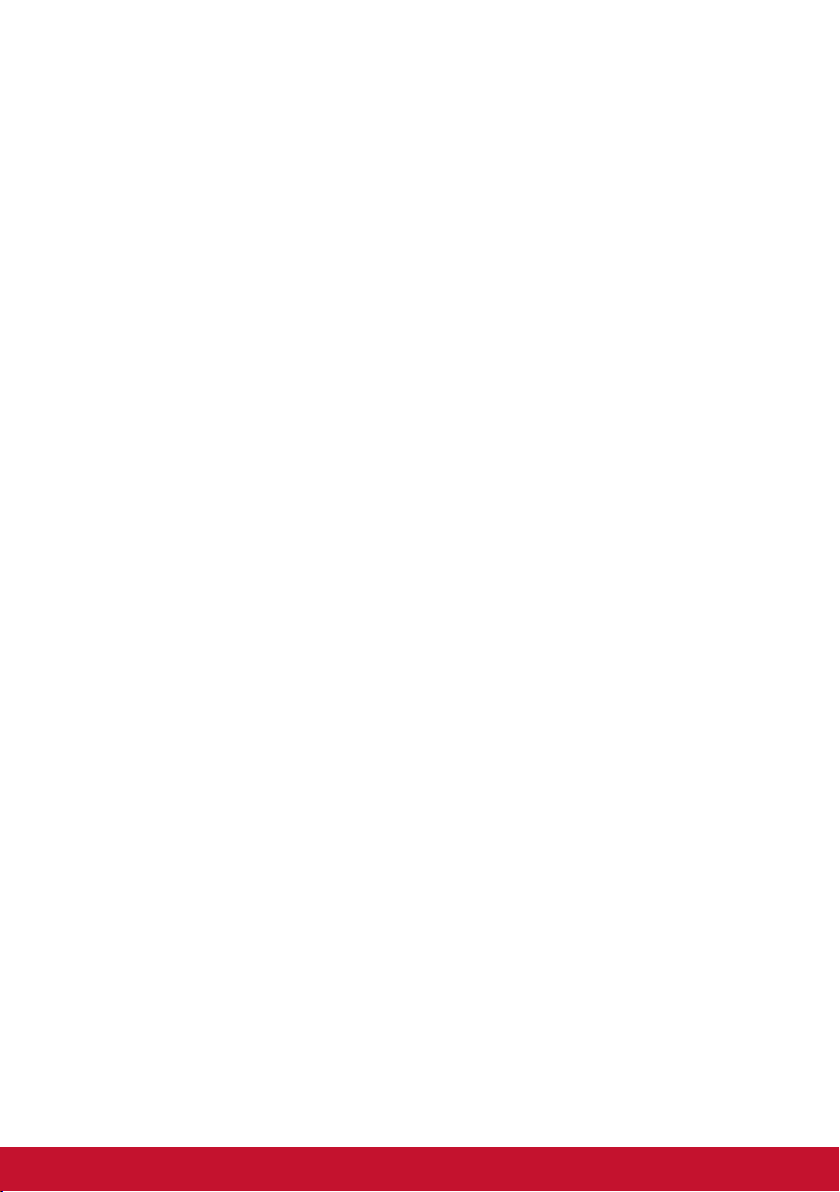
2. 시작하기시작하기
나중에 제품에 문제가 발생하거나 어떤 이유에서건 구입한 제품을
반품해야 할 경우를 위해서 원래 포장 상자와 등록 양식, 영수증을
보관해 두십시오. 포장 상자와 등록 양식, 영수증을 보관해 두면
제품을 수리, 환불 및/또는 반품해야 할 경우 제품을 확인하기가 훨씬
쉬워집니다.
제품에 문제가 발생하거나 사용 설명서에 나와있지 않은 궁금한
사항이 있을 경우 고객 서비스 센터에 연락해서 도움을 받으십시오.
중요! 나중에 배송해야 할 경우를 대비해서 원래 포장 상자와
포장재를 보관해 두십시오.
참고참고: 본 사용 설명서에 나와 있는 “Windows”라는 용어는 Microsoft
Windows 운영 체제를 가리킵니다.
3
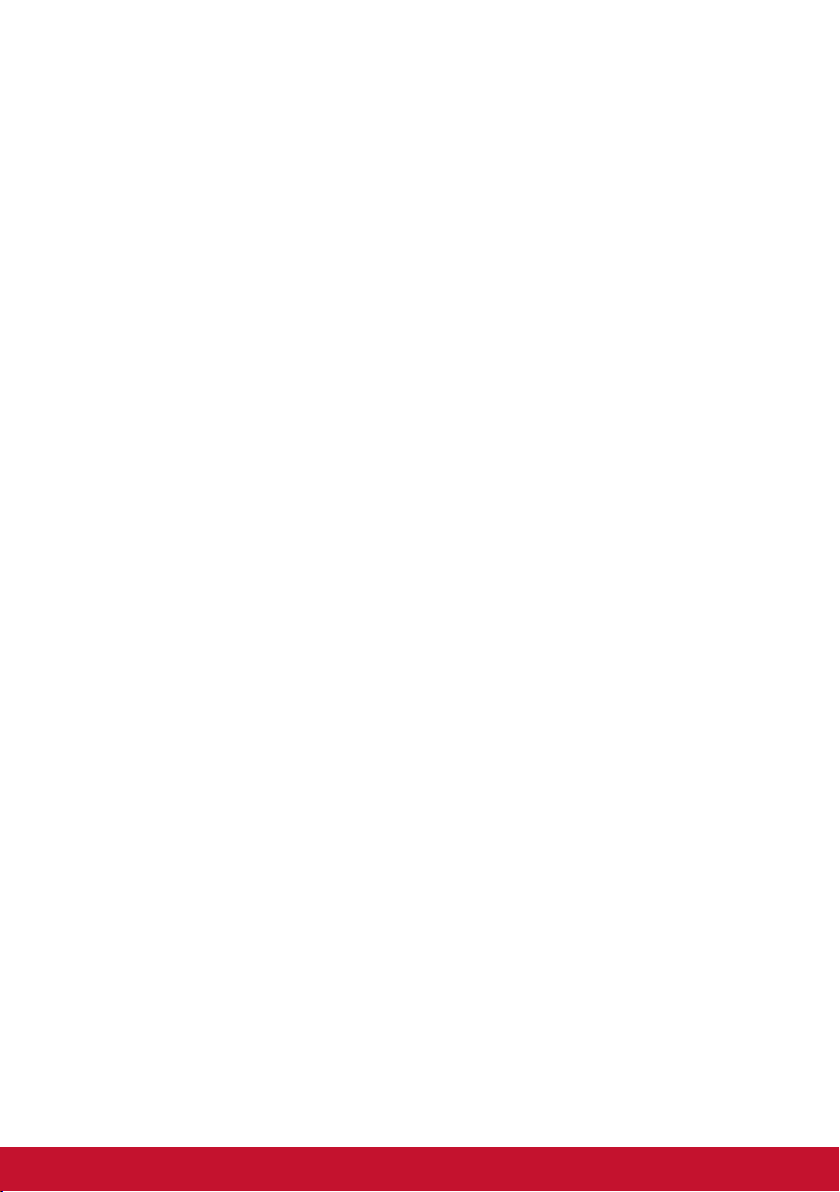
2-1. 패키지 내용물패키지 내용물
모니터 포장 내용물은 다음과 같습니다.
• 디스플레이
• 전원 코드
• 비디오 케이블
• USB 케이블
• 빠른 시작 가이드
• ViewSonic CD
- 사용 설명서
- INF/ICM 파일*
- 등록 정보
- 추가 소프트웨어(옵션)
참고:
1
패키지에 포함된 비디오 케이블은 국가별로 다를 수 있습니다.
자세한 정보는 현지 판매점에 문의하십시오.
2
제공된 INF 파일은 Windows운영체제와 호환되며, ICM(lmage
Color Matching)파일은 정교한 화면 색상을 제공합니다. ViewSonic
사는 이 두 파일을 모두 설치할 것을 권장합니다.
4

2-2. 모니터 외관모니터 외관
A. A. 전면전면 B. B. 왼쪽 및 오른쪽왼쪽 및 오른쪽
C. C. 후면후면
1. 제어판( 자세한 내용은 3-1 절 참조)
2. I/O 포트(입력/출력) 이 부분에 모든
I/O 연결 옵션과 전원 입력 커넥터가
2 1
241 3
포함되어 있어야 합니다( 자세한
내용은 2-4 절 참조).
3. 켄싱턴 잠금 슬롯( 자세한 내용은 2-4
절 G 참조)
4. 여기는 모니터 뒷면에 있는 VESA
벽 마운팅 설치 부분입니다*.
VESA 벽 마운팅 설치 순서에 대한
추가 지시사항은 2-3 절 F 항을
참조하십시오.
*VESA 벽 장착 능력은 모델에 따라
다릅니다. 일부 모델에는 VESA 벽
마운팅 성능이 없습니다.
5
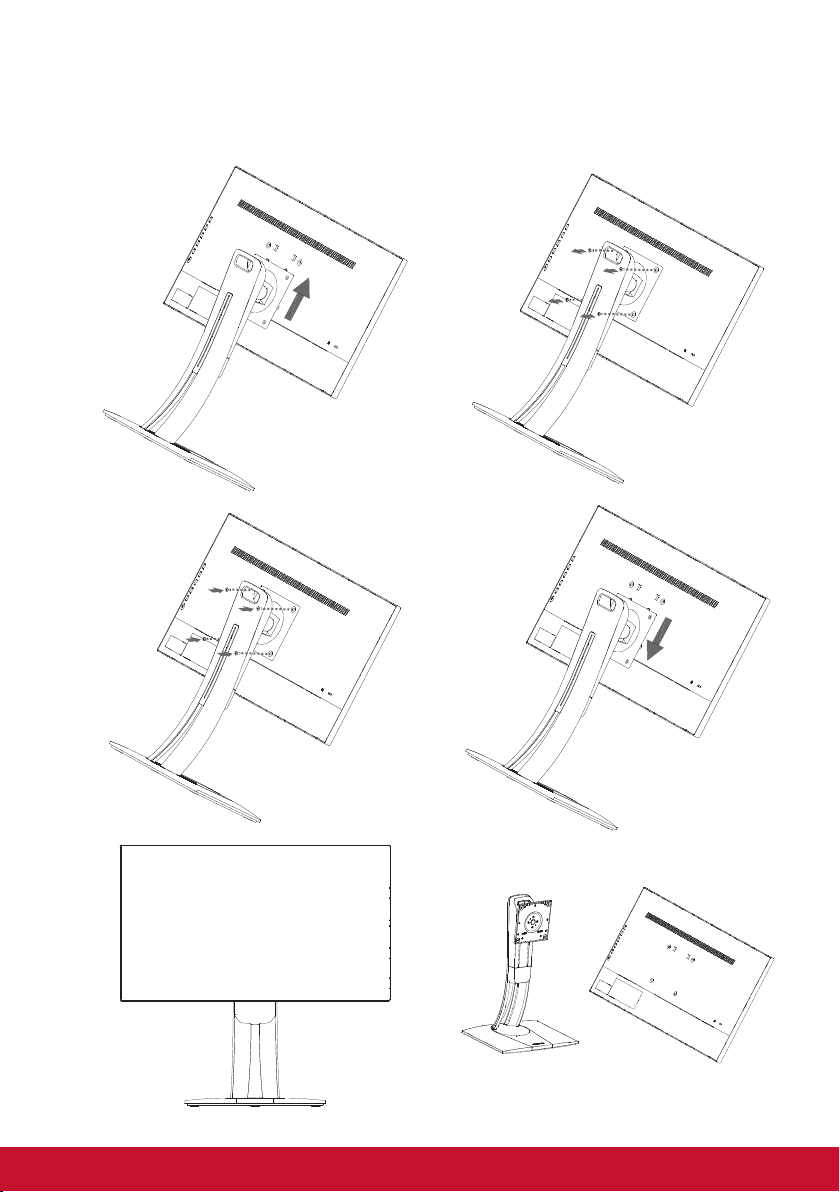
2-3. 하드웨어 설치하드웨어 설치
A. A. 받침대 부착 순서받침대 부착 순서 B. B. 받침대 제거 순서받침대 제거 순서
1 1
2
3
2
3
6

C. C. 모니터 높낮이 조절하기모니터 높낮이 조절하기
- 원하는 눈높이로 맞춰질 때까지 모니터의 상단을 아래로
누르십시오.
- 모니터의 뒷면을 위로 잡아당겨서 원하는 눈높이로 맞출 수도
있습니다.
*이 그림은 참조용으로만 제공하는 것입니다.
7
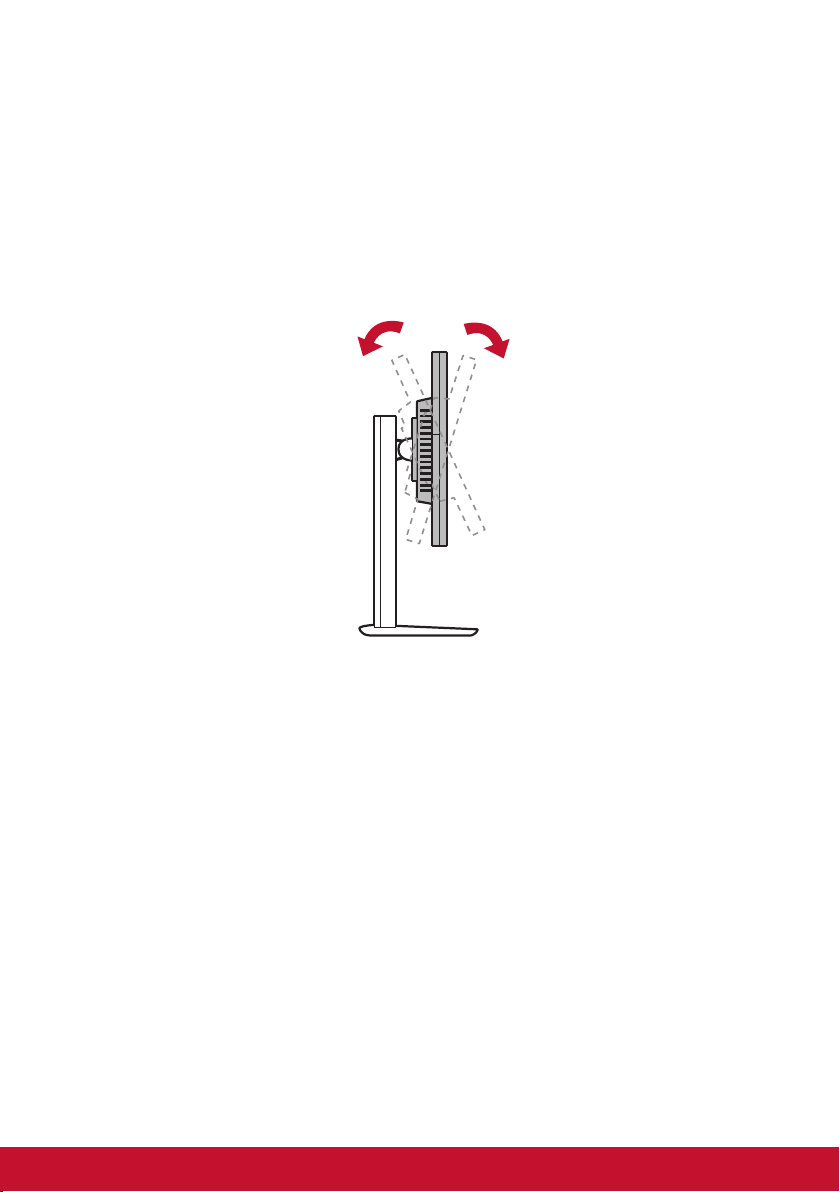
D. D. 각도 조절하기각도 조절하기
- 모니터의 높낮이를 조절한 다음, 모니터가 사용자 앞쪽 중앙에
놓이도록 모니터 앞에 서십시오.
- 화면 각도는 패널을 이동하거나 앞쪽이나 뒤쪽으로 기울여서
조정하면 됩니다. 유연하고 편안한 시야를 확보할 수 있도록
-5°에서 21°까지 조절이 가능합니다*.
뒷면
*조절 각도는 각 모델별로 다릅니다.
*이 그림은 참조용으로만 제공하는 것입니다.
8
앞면
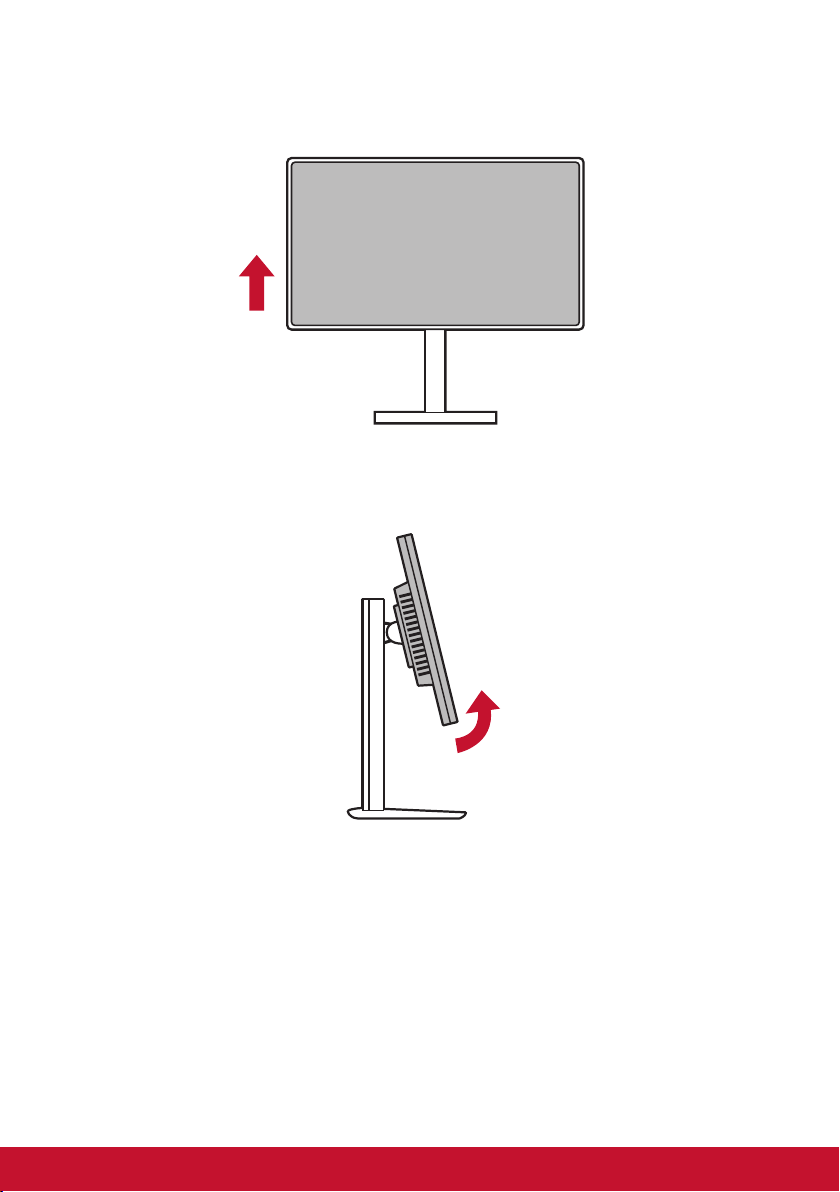
E. E. 피벗 기능피벗 기능
1. 모니터를 올릴 수 있는 최대 높이까지 당겨 올립니다.
2. 모니터의 상단을 뒤쪽으로 기울이거나 하단을 앞쪽으로 당겨서
조절합니다( 아래 그림 참조).
*이 그림은 참조용으로만 제공하는 것입니다.
9

3. 모니터를 시계 방향이나 시계 반대 방향으로 회전합니다(아래
그림 참조).
4. 모니터를 완전히 90°까지 돌리면 모니터 설치가 완료됩니다
(아래 그림 참조).
*이 그림은 참조용으로만 제공하는 것입니다.
10

F. 벽걸이용 설치(선택 사항)
참고: UL Listed 벽면 설치 브래킷과만 사용
®
벽걸이 키트 또는 높이 조정판을 구하려면, ViewSonic
대리점에 문의하십시오. 기본 설치용 키트와 함께 제공된 설명을
참조하십시오. 디스플레이를 스탠드형에서 벽 장착형으로 바꾸려면
다음 단계를 따르십시오.
1. 아래의 네 가지 조건을 충족하는 VESA 호환 월 마운팅 키트를
찾으십시오.
인터페이스
패드
(W x H x D)
패드
구멍
최대 하중
구멍 패턴
(W x H; mm)
또는 가까운
나사 수량 및 사양
14kg 100mm x 100mm
115 mm x
115 mm x
2.6 mm
Ø 5mm
4 piece
M4 x 10mm
2. 전원 버튼이 꺼졌는지 확인한 후 전원 코드를 뽑으십시오.
3. 디스플레이의 정면이 밑을 향하도록 해서 수건이나 담요 위에
올려 놓습니다.
4. 베이스를 제거합니다. (나사를 제거해야할 수도 있습니다.)
5. 길이가 적절한 나사를 사용하여 월 마운팅 키트의 장착 브래킷을
부착하십시오.
6. 벽 장착용 키트에 들어 있는 지침에 따라 디스플레이를 벽에
부착합니다.
11

G. G. 켄싱턴 잠금장치 사용 방법켄싱턴 잠금장치 사용 방법
켄싱턴 보안 커넥터는 모니터 뒷면에 있습니다. 켄싱턴 잠금장치
설치와 사용 방법에 대한 자세한 내용은 http://www. kensington.com
을 참조하십시오.
아래 그림은 테이블에 켄싱턴 잠금장치를 설치한 예입니다.
*이 그림은 참조용으로만 제공하는 것입니다.
12

2-4. 빠른 설치빠른 설치
비디오 케이블 연결비디오 케이블 연결
1. LCD 모니터와 컴퓨터의 전원이 양쪽 다 꺼져 있는지
확인하십시오.
2. 필요할 경우 뒤쪽 패널 커버를 벗기십시오.
3. 비디오 케이블로 LCD 모니터와 컴퓨터를 연결하십시오.
오디오 출력
Audio out
mini DP
HDMI
전원 커넥터
Power Connector
DisplayPort
DisplayPort out
DisplayPort out
USB 3.0 Upstream
USB 3.0 Downstream
13
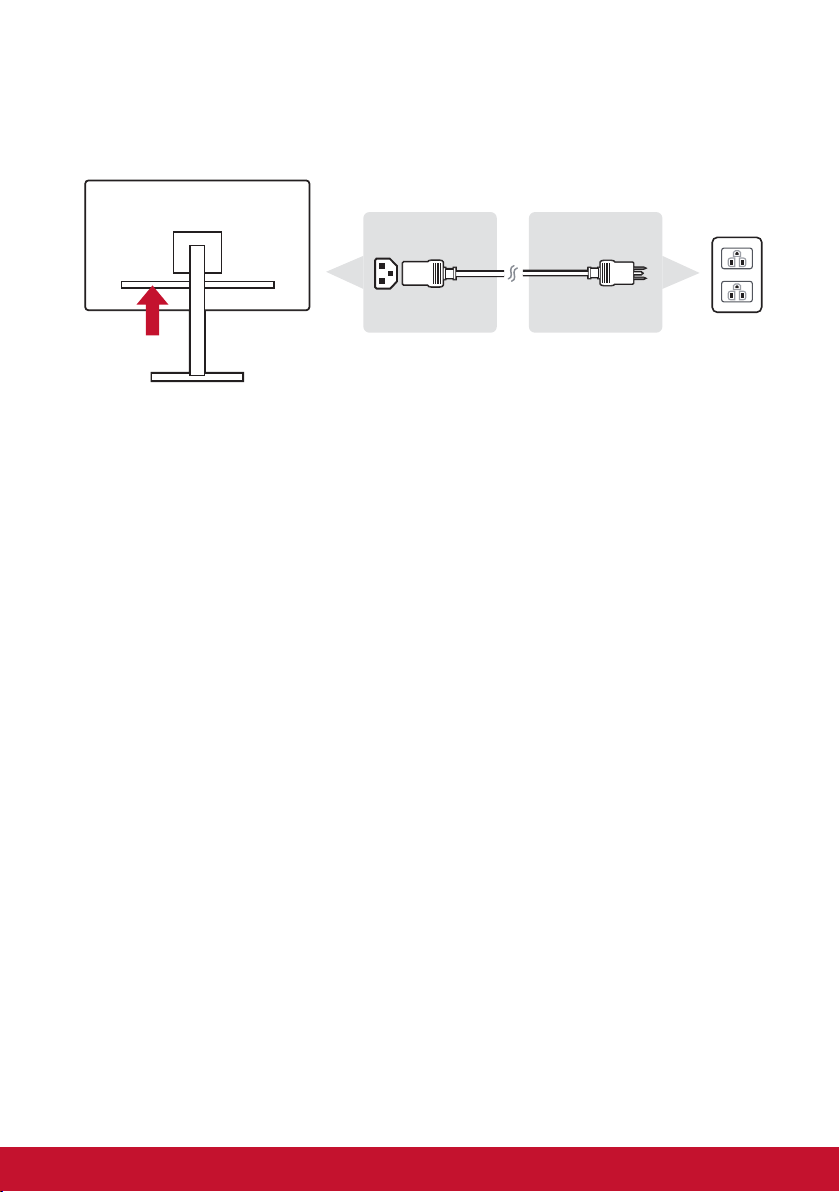
A. A. 전원 케이블( 및 필요할 경우전원 케이블( 및 필요할 경우 AC/DC 어댑터) 어댑터)
AC 전원 코드의 암커넥터를 모니터의 전원 커넥터에 연결한 다음
AC 전원 코드의 AC 플러그를 AC 콘센트에 끼우십시오.
B. B. 비디오/오디오 케이블비디오/오디오 케이블
DisplayPort 케이블의 한쪽 끝을 모니터 뒤쪽에 있는DisplayPort
나 DP 커넥터에 연결하십시오*. DisplayPort 케이블의 다른 한쪽
끝을 모니터에 있는DisplayPort나 DP 커넥터에 연결하십시오.
HDMI 출력 포트가 있는 컴퓨터나 기타 장치의 경우, HDMI
케이블을 모니터 뒤쪽에 있는 HDMI 커넥터와 컴퓨터나 소스
장치의 HDMI 포트에 연결하십시오.
Thunderbolt 출력 포트가 있는 MAC의 경우, "미니 DP
와 DisplayPort 간 연결 케이블"의 미니 DP쪽 끝을 MAC의
Thunderbolt 출력 포트에 연결하십시오. 그런 다음 케이블의
다른 한쪽 끝을 모니터 뒤쪽에 있는 DisplayPort 커넥터에
연결하십시오.
오디오 케이블의 한쪽 끝을 모니터 뒤쪽에 있는 오디오 출력
커넥터에 연결하십시오. 그런 다음 케이블의 다른 한쪽 끝을
헤드폰이나 스피커 바 또는 사운드 바에 연결하십시오.
*이 그림은 참조용으로만 제공하는 것입니다.
14
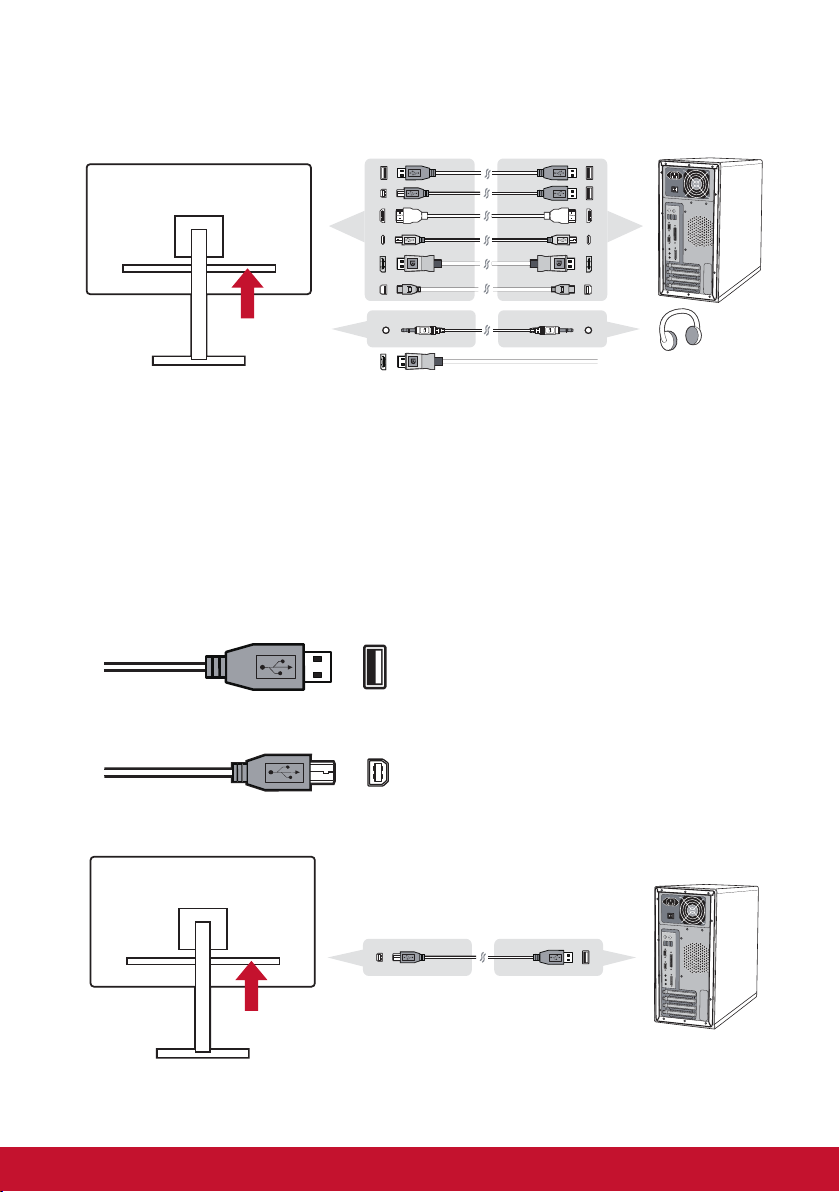
*모니터에 있는 DP Out을 컴퓨터의 DisplayPort나 미니
DP 커넥터에 연결하지 마십시오. DP out은 데이지 체인
연결용입니다( 자세한 내용은 D 항 참조)
C. USB 케이블 케이블
USB 케이블의 B 타입 커넥터를 모니터 뒤쪽에 있는 USB 3.0
업스트림 포트에 연결하십시오. 그런 다음 USB 케이블의 A
타입 커넥터를 모니터 뒤쪽에 있는 USB 3.0 다운스트림 포트에
연결하십시오.
A type
B type
*이 그림은 참조용으로만 제공하는 것입니다.
15

D. DisplayPort MST 데이지 체인 연결데이지 체인 연결
DisplayPort 멀티스트림 전송 기능이 지원되므로 모니터를 최대
4대까지 데이지 체인 방식으로 연결할 수 있습니다*. DP 1.2
규격을 준수하고 MST 모드를 지원하는 그래픽 카드를 사용하는
경우, DP 케이블의 한쪽 끝을 PC/ 랩톱의 DP 출력 포트에
연결하십시오. DP 케이블의 다른 한쪽 끝을 모니터 뒤쪽에
있는 DP 입력 또는 미니 DP 입력 커넥터에 연결하십시오. DP
케이블의 다른 한쪽 끝을 1번째 모니터의 DP 출력과 2번째
모니터의 DP 입력에 연결하십시오.
DP IN DP OUT
1920X1080
2560X1440
2560X1440
[DP OUT] [DP OUT] [DP OUT] [DP IN][DP IN][DP IN][DP IN]
[DP OUT]
1920X1080
1920X1080
2560X1440
1920X1080
1920X1080
1920X1080
*DisplayPort 데이지 체인 방식을 통해 연결할 수 있는 모니터의
개수는 최대 4대이며, 모니터 해상도에 따라 달라집니다. 예를
들어 FHD (1920x1080) 디스플레이 4대 또는 2K (2560x1440)
디스플레이 2대 또는 2K (2560x1440) 디스플레이 1대 + FHD
(1920x1080) 디스플레이 2대를 연결할 수 있습니다.
*DisplayPort MST 데이지 체인 핸드셰이크 프로세스의 속도를
높이려면, 입력 소스 자동 감지 기능을 비활성화하고 모니터를
DisplayPort 1.2 모드로 설정할 것을 권장합니다. (자세한 내용은
2-5에 나와있음)
16

2-5. 전원 켜기전원 켜기
LCD 모니터 및 컴퓨터 켜기모니터 및 컴퓨터 켜기
LCD 모니터를 켠 다음 컴퓨터를 켜십시오. 이 순서(LCD 모니터를
먼저 켜고 컴퓨터를 켜는)를 지키는 것이 중요합니다.
참고참고: Windows 사용자는 INF 파일을 설치하라는 메시지를 받을 수도
있습니다. 이 파일에 액세스하려면 ViewSonic CD를 컴퓨터의 CD
드라이브에 끼우고 디렉토리 “:\CD\vsfiles” 이내에서 찾으십시오.
CD-ROM 드라이브가 없는 컴퓨터일 경우 고객 지원 페이지를 참조
하십시오 .
Windows
사용자의 경우: 타이밍 모드 설정 사용자의 경우: 타이밍 모드 설정
해상도와 화면 주사율 변경에 대한 지시사항은 그래픽 카드의 사용
설명서를 참조하십시오 .
17

DisplayPort MST 데이지 체인 설정데이지 체인 설정
입력입력 소스소스 자동자동 감지감지 기능을기능을 꺼짐으로꺼짐으로 설정설정
VP2468
Input
Select
DisplayPort
Auto Detect
miniDP
HDMI 1
HDMI 2
Audio
Adjust
View
Mode
75%
Color
Adjust
On
Off
DisplayPort 1.2 모드를 켜짐으로 설정 모드를 켜짐으로 설정
VP2468
Input
Select
ECO Mode
DisplayPort 1.2
DDC/CI
Save As
All Recall
Audio
Adjust
View
Mode
Color
Adjust
On
Off
Manual
Image Adjust
1980 x 1080 @ 60Hz
Manual
Image Adjust
Setup
Menu
Setup
Menu
75%
1980 x 1080 @ 60Hz
18
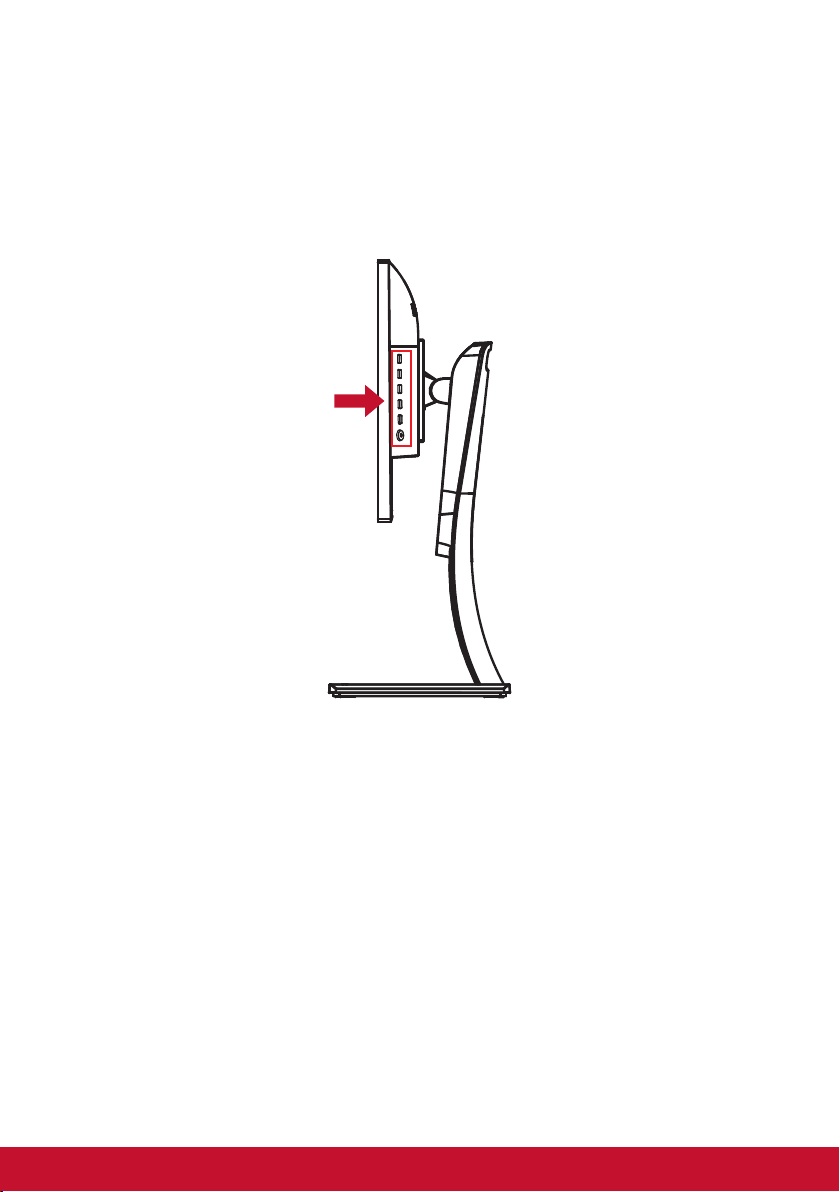
3. 화면 이미지 조정하기화면 이미지 조정하기
3-1. 제어판 사용제어판 사용
앞쪽 또는 뒤쪽 제어판에 있는 버튼을 눌러서 OSD를 화면에
표시하거나 조정할 수 있습니다......
19
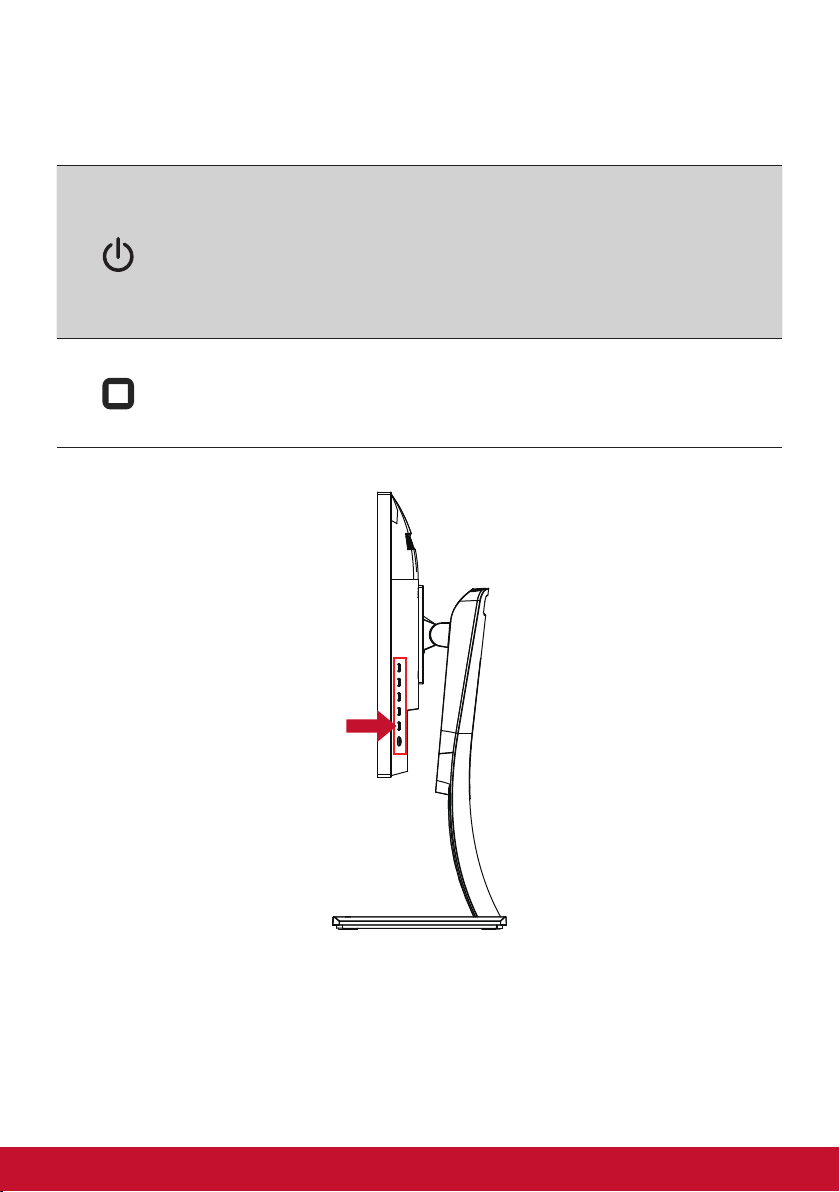
베젤 및 베젤 및 OSD 기호 설명 기호 설명
베젤 기호에 대한 설명은 아래와 같습니다.
대기 전원 켜기/끄기
참고참고: 전원 표시등
파란색 = 켜짐
주황색 = 절전
아무 기능 버튼이나 누르면 메뉴가 화면에 표시됩니다.
No.5 제곱 버튼을 눌러 Blue Light Filter 기능을 직접 켜거나
끕니다.
20

OSD 메뉴와 메뉴와 OSD 빠른 메뉴의 기호 및 해당 기능에 대한 설명은 빠른 메뉴의 기호 및 해당 기능에 대한 설명은
아래와 같습니다아래와 같습니다.
이 기호를 활성화하면 메뉴 시스템을 조작할 때 다양한 모드를 켤
수 있습니다.
이 기호를 활성화하면 선택한 기능을 끝내거나 되돌아가거나
비활성화할 수 있습니다.
메뉴 옵션을 스크롤해서 모니터 제어를 조정할 수 있습니다.
앞서 선택한 메뉴로 돌아가는 데 사용되는 기호입니다.
이 정보 바로가기 선택 버튼을 누르면 현재 사용 중인 모니터에
대한 정보에 액세스할 수 있습니다.
메인 메뉴에 액세스할 수 있는 메인 메뉴 아이콘입니다. 메인
메뉴를 끄려면 이 아이콘을 몇 초 동안 누르고 있으십시오.
선택한 항목에서 좌우로 이동할 수 있는 왼쪽/오른쪽
아이콘입니다.
현재 선택한 메뉴에서 위/아래로 이동할 수 있는 OSD 빠른 메뉴
선택기입니다.
21

빠른 메뉴 기호에 대한 설명은 아래와 같습니다빠른 메뉴 기호에 대한 설명은 아래와 같습니다.
1. 빠른 메뉴를 화면에 표시하려면 키 버튼 [ ] 중 아무 것이나
누르십시오.
참고참고: 약 15초가 지나면 모든 OSD 메뉴와 조정 화면이 자동으로
사라집니다. 이 시간 간격은 설정 메뉴에 있는 OSD 시간 초과
설정에서 조정할 수 있습니다.
2. 네모 모양 버튼 중 하나를 누르면 빠른 액세스를 위한 옵션이
화면에 나타나게 됩니다.
색상 사전
설정 옵션
명조 대비/
밝기 옵션
입력 선택
옵션
메인 메뉴
액세스
끝내기
3. 원하는 메뉴 제어 항목을 선택한 다음 기호 로
탐색해서 사용자 고유의 기본설정으로 모니터를 조정하십시오.
각 메뉴 항목에 대한 자세한 내용은 4-2 OSD 설명에
나와있습니다.
4. 조정 내용을 저장하고 끝내려면 OSD가 화면에서 사라질 때까지
[X] 아이콘을 누르십시오.
22

3-2. 모니터 최적화모니터 최적화
• 컴퓨터의 그래픽 카드를 조정해서 권장 타이밍 모드를 지원할
수 있습니다( 사용자 LCD 모니터에 지정된 권장 해상도 설정은 "
사양" 페이지 참조). "화면 주사율 변경"에 대한 지침은 그래픽
카드의 사용 설명서를 참조하십시오.
3-3. 드라이버 설치드라이버 설치( Windows 10 설치설치)
드라이버를 설치할 수 있으려면 우선 모니터를 PC에 연결하고 PC(
모니터를 먼저 켜야 함)를 부팅한 다음, PC 부팅이 완료되면 PC가
모니터를 자동으로 감지해야 합니다.
사용자의 모니터에 ViewSonic 드라이버 설치 CD가 함께 제공된
경우, CD를 CD-ROM에 끼운 다음 프롬프트 창에 나타난 순서를
따르십시오. CD가 드라이버를 제대로 설치하지 못할 경우
ViewSonic 웹사이트에서 드라이버를 다운로드하거나 ViewSonic
서비스 센터를 방문하십시오. PC에 설치 CD가 딸려 있지 않을 경우,
PC가 모니터 드라이버를 자동으로 설치해서 ViewSonic 모니터를
인식하게 됩니다.
23
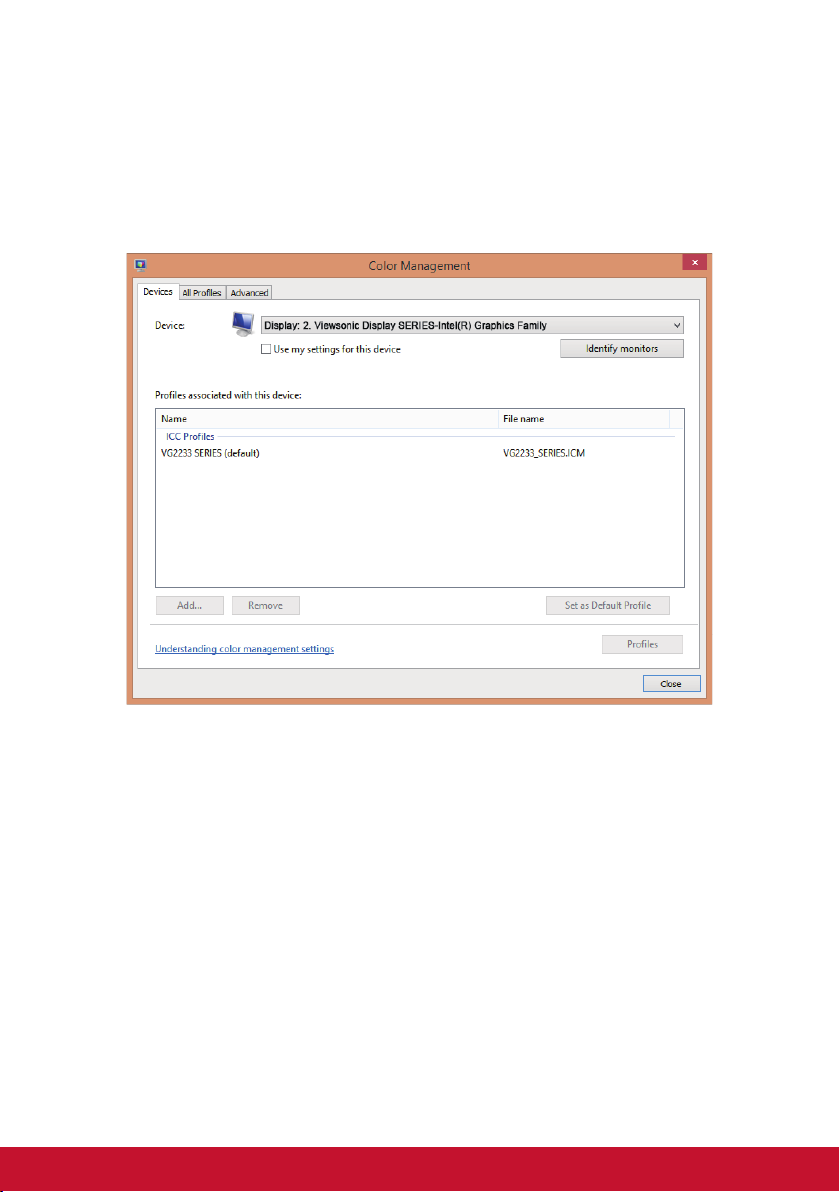
자동 감지에 성공하려면 시스템 'Display Settings(디스플레이 설정)'
(화면 해상도) 창에서 'Advanced Display Settings(고급 디스플레이
설정)'로 들어가십시오. 고급 설정의 'Color Management(색상 관리)'
섹션에서 PC가 ViewSonic 모니터를 인식했는지 여부를 확인할 수
있습니다.
PC가 모니터를 자동 감지하지 못하지만 여전히 작동되는 경우,
컴퓨터를 다시 시작해서 위의 순서를 다시 시작하면 됩니다.
컴퓨터가 모니터를 반드시 감지할 필요는 없는 일반 용도에서는 이
방법을 권장하지 않습니다.
추가적인 문제가 발생하거나 의문사항이 있을 경우 고객 지원 센터에
문의하십시오.
24
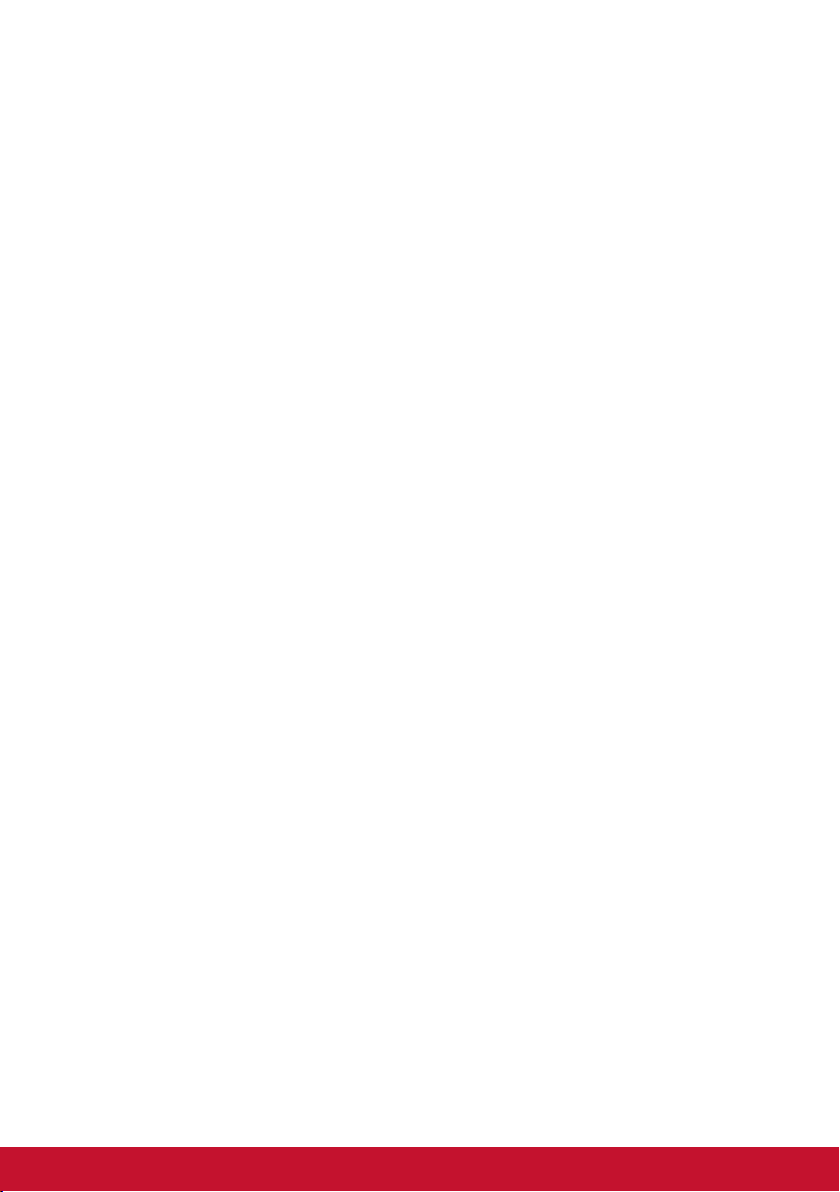
3-4. 타이밍 모드 설정하기타이밍 모드 설정하기
타이밍 모드 설정은 화질을 극대화하고 눈의 피로를 최소화하는
데 있어서 중요한 역할을 합니다. 타이밍 모드는 해상도(예, 1920
x 1080P)와 화면 주사율(또는 수직 주파수; 예, 60 Hz)로 이루어져
있습니다. 타이밍 모드를 설정한 다음 OSD(온스크린 디스플레이)
조절 버튼을 이용해서 화면 이미지를 조정하십시오.
화질을 최적화하려면 “사양” 페이지에 열거된 사용자 LCD 모니터용
권장 타이밍 모드를 사용하십시오.
타이밍 모드를 설정하려면:
• 그래픽 카드 관리자를 참조해서 해상도와 화면 주사율을
조정하십시오.
와이드스크린와이드스크린 LCD 설정설정
가능한 한 최상의 사용 경험을 하려면 모니터 해상도를 색상이
화려하고 텍스트가 산뜻한 기본 해상도로 설정하십시오 . 설정
순서는 아래와 같습니다.
1. 디스플레이 해상도 설정 창(운영 체제마다 창으로 이동하는
과정이 다릅니다)으로 이동합니다.
2. 그런 다음 디스플레이 해상도 설정을 조정해서 모니터의
기본 해상도와 일치시킵니다. 이것은 최상의 사용 경험을
제공해줍니다.
해상도 설정에 어려움이 있거나 해상도 1920x1080이 사용 가능한
옵션으로 표시되지 않을 경우 최신 버전의 비디오 카드 드라이버가
필요할 수도 있습니다. 최신 드라이버 구입은 해당 컴퓨터
제조업체나 비디오 카드 제조업체에 문의하십시오.
25
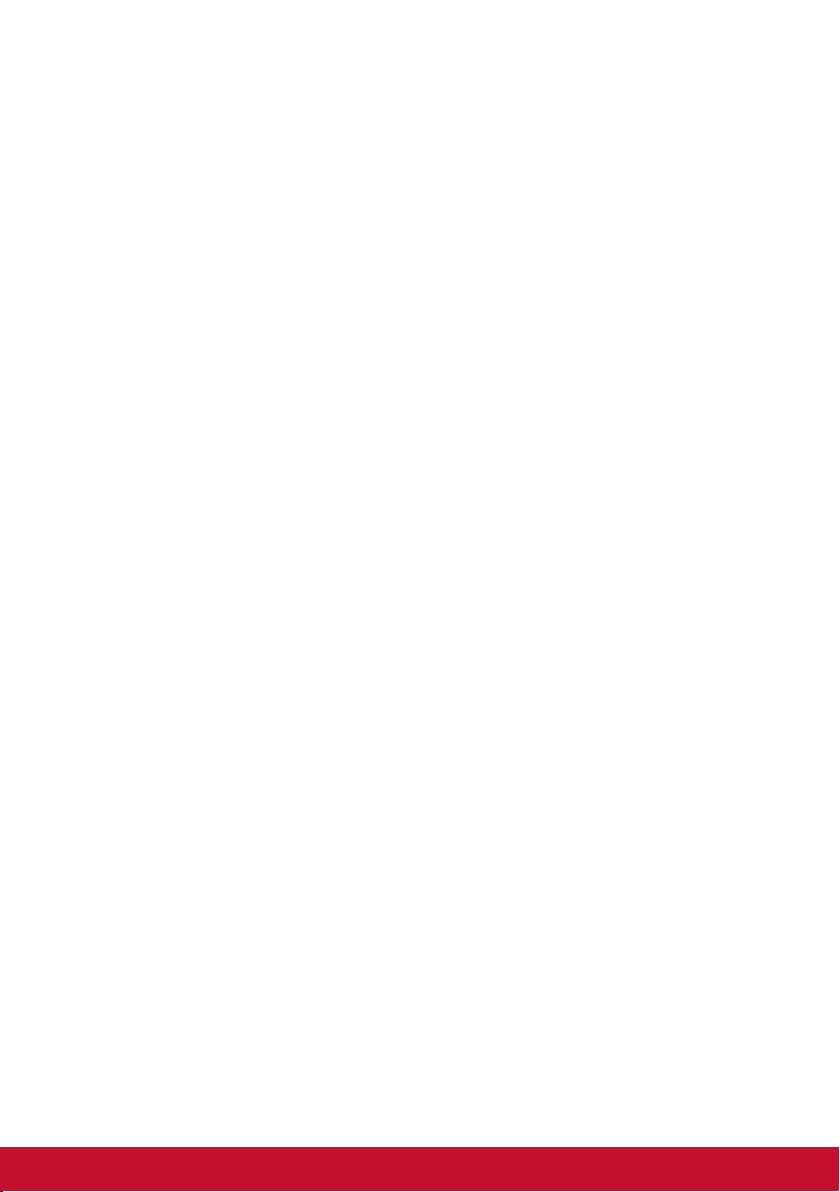
3-5. 추가 소프트웨어 설치추가 소프트웨어 설치(옵션옵션)
1. ViewSonic CD를 CD/DVD 드라이브에 로드합니다.
2. "Software(소프트웨어)" 폴더를 더블 클릭해서 원하는
애플리케이션을 선택합니다.
3. .exe 파일이나 .pkg 파일을 더블 클릭하고 화면 지시사항에 따라
각각의 추가 소프트웨어/애플리케이션의 설치를 완료합니다.
4. PC에 CD/DVD 드라이브가 딸려 있지 않은 경우
http://color.viewsonic.com으로 들어가서 VP 시리즈에
대한 자세한 정보를 찾아보십시오. 웹사이트에서 VP 전용
애플리케이션을 다운로드할 수 있습니다.
26
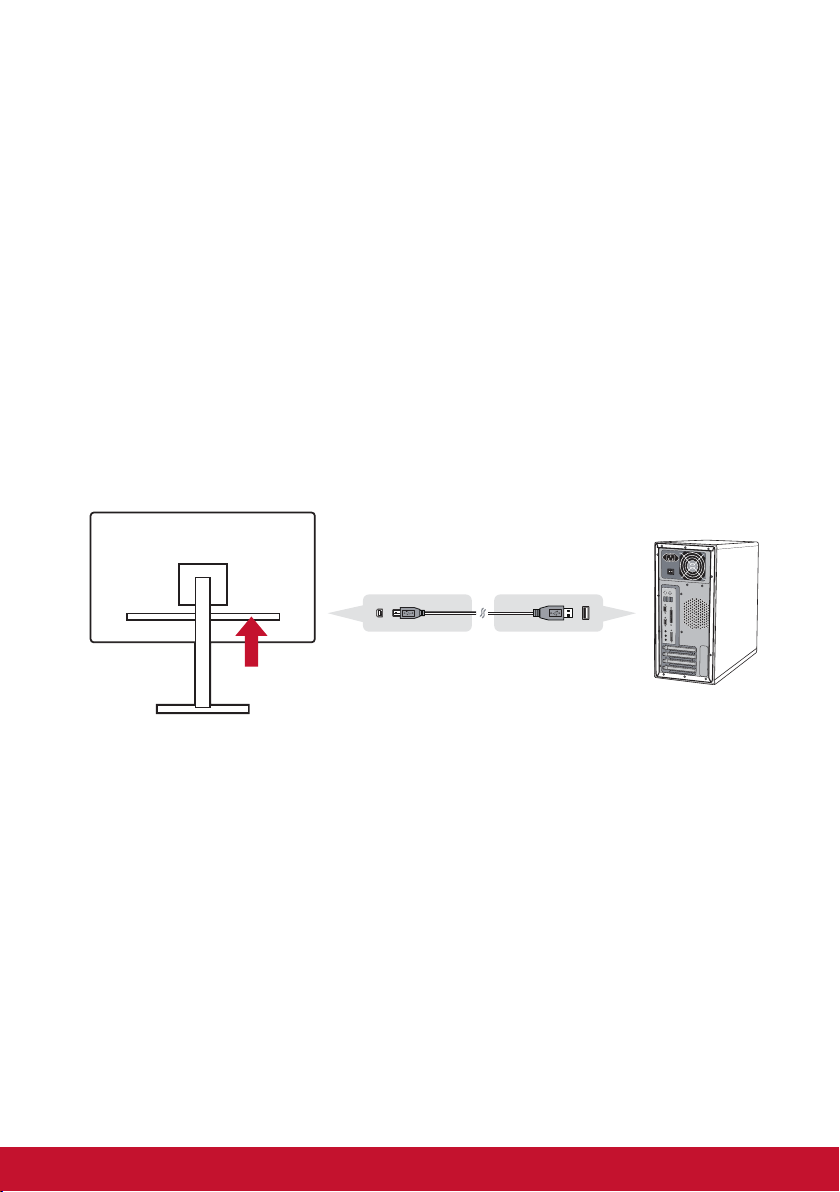
3-6. 모니터 펌웨어 업데이트모니터 펌웨어 업데이트( 옵션옵션)
디스플레이 성능을 극대화하고 일반적으로 알려져 있는 문제점을
해결하려면 최신 펌웨어 버전으로 업데이트된 상태로 모니터를
유지하는 것이 가장 좋습니다. USB 케이블과 펌웨어 업데이트
도구를 이용하면 언제라도 모니터 펌웨어를 쉽게 업데이트할 수
있습니다.
1단계. 사용자 모니터용 최신 펌웨어 버전의 펌웨어 업데이트 도구를
http://color.viewsonic.com/support/software/에서 확인해서
다운로드합니다.
2단계. 모니터 USB 업스트림 포트가 PC USB 다운스트림 포트에
연결되어 있는지 확인합니다. (자세한 내용은 2-4 절 C 항
참조)
3단계. 다운로드한 펌웨어 업데이트 도구의 압축을 풀고 .exe
파일이나 .pkg 파일을 더블 클릭한 다음 화면 지시사항에 따라
설치를 완료합니다.
*이 그림은 참조용으로만 제공하는 것입니다.
27

4단계. 펌웨어 업데이트 도구를 시작하면 애플리케이션이 사용자의
모니터 모델과 현재 펌웨어 버전을 자동으로 감지해서
확인하게 됩니다. 모니터 펌웨어를 업그레이드하려면
Update(업데이트)를 클릭하십시오.
VP Series USB Firmware Update Tool v1.0
Model Name
Current Firmware
New Firmware
CheckSum
참고참고
: 업데이트 과정에 몇 분 정도 걸릴 수 있습니다 . PC 와 모니터
Model Name
Current Firmware
New Firmware
CheckSum
0%
Update EXIT(X)
의 전원을 끄지 마십시오 . USB 의 연결을 끊는 것도 업데이트 실패
의 원인이 됩니다 .
28

3-7. 자동 피벗자동 피벗( 옵션옵션)
Auto Pivot 애플리케이션을 이용하면 화면을 가로나 세로 방향으로
회전할 때 화면에 있는 이미지의 방향을 자동으로 감지해서
조정할 수 있습니다. 애플리케이션 설치 파일은 ViewSonic CD의
소프트웨어 폴더에 들어 있습니다.
http://color.viewsonic.com/support/software/에서 Auto Pivot
애플리케이션의 최신 버전을 확인해서 다운로드하는 방법도
있습니다.
참고참고
: 자동 피벗 기능을 적용하기 전에 모니터 DDC/CI 가 켜짐으로
설정되어 있는지 확인해야 합니다 .
VP2468
Input
Select
ECO Mode
DisplayPort 1.2
DDC/CI
Save As
All Recall
Audio
Adjust
View
Mode
75%
Color
Adjust
On
Off
Manual
Image Adjust
1980 x 1080 @ 60Hz
Setup
Menu
29

3-8. Colorbration(옵션옵션)
장기적인 색상 정확도를 보장하기 위해서 일부 특정 모델의 경우
하드웨어 색상 보정 기능을 지원하고 있습니다. 이 경우 Colorbration
애플리케이션이 모니터와 함께 제공됩니다. 애플리케이션 설치
파일은 ViewSonic CD의 소프트웨어 폴더에 들어 있습니다.
http://color.viewsonic.com/support/software/에서 최신 버전을
확인해서 다운로드하는 방법도 있습니다.
기본 모니터 제공 품목에는 Colorbration 애플리케이션과 함께
사용할 컬러 센서가 들어 있지 않습니다.
ViewSonic의 Colorbration 키트에는 장기간 색상이 정확하게
표시될 수 있도록 최상의 해상도를 제공하기 위해서 X-Rite와 공동
개발한 CS-XRi1 컬러 센서가 포함되어 있습니다. CS-XRi1은 X-Rite
의 차세대 색채계로서, 새로 고안된 광학 시스템, 필터 기술, 보정
아키텍처 그리고 지능적인 폼 팩터를 활용함으로써 Viewsonic의
Colorbration 애플리케이션과 짝을 이루어서 타의 추종을 불허하는
색상 정확도와 반복력 그리고 장치의 긴 수명을 보장해줍니다.
참고참고: ViewSonic CS-XRi1과 사용하면 가장 좋으며 X-Rite i1Display
Pro나 i1 Pro 2와 호환됨.
30

4. OSD 메뉴 소개메뉴 소개
4-1. OSD 메뉴 트리 메뉴 트리
OSD 트리 및 해당 기능에 대한 설명은 아래 나와있는 4-2 OSD
설명 절을 참조하십시오. OSD 트리는 모니터에서 액세스할 수 있는
OSD 메뉴 전체를 시각적으로 표시해줍니다. 옵션/기능의 위치를
알 수 없거나 특정 기능을 찾을 수 없을 경우 아래의 OSD 트리를
참조하십시오.
31

Preset Color
Contrast / Brightness
Input Select
Menu
Exit
Startup Menu
sRGB
EBU
SMPTE-C
REC709
Preset Color
DICOM SIM
Native
CAL 1
CAL 2
CAL3
CUSTOM
Contrast/Brightness
Contrast (-/+)
Brightness (-/+)
mini DP
Input Select
DisplayPort
HDMI 1
HDMI 2
Menu Menu OSD table detail items
Exit (OSD off)
32
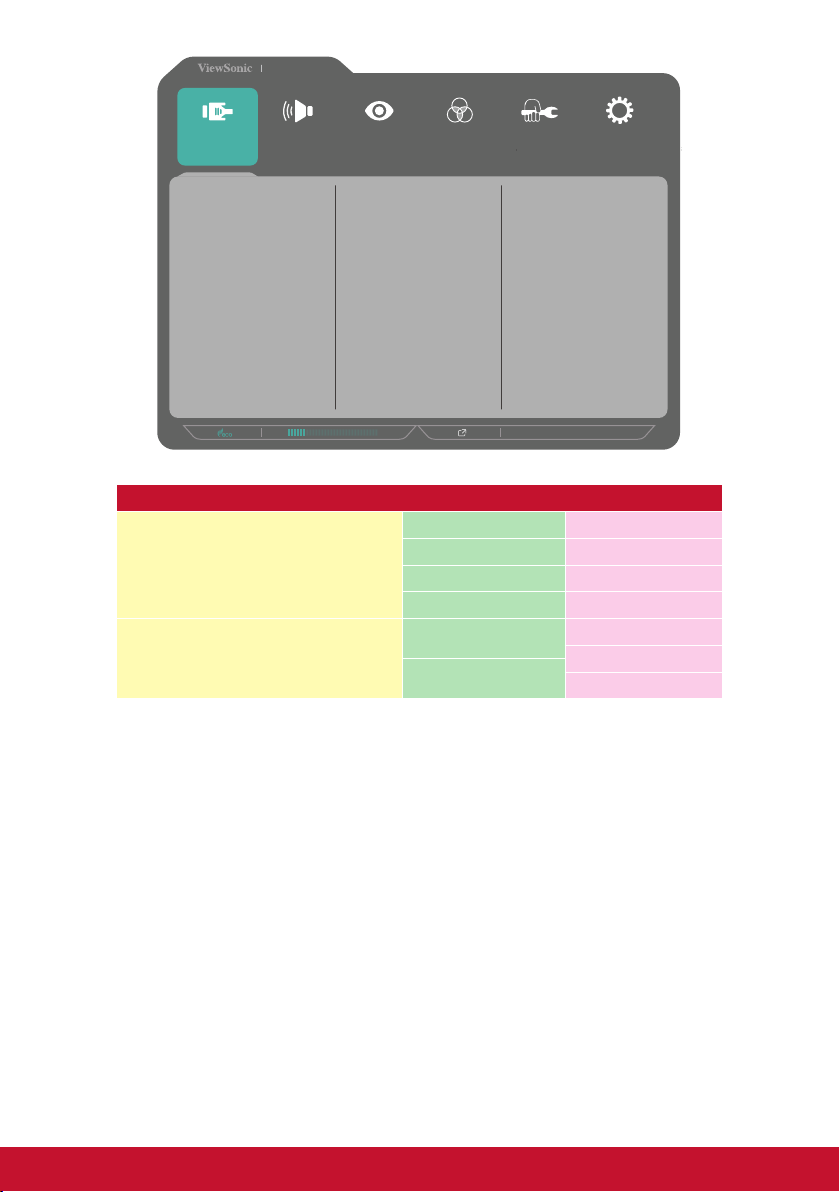
VP2768
Input
Select
Menu
Input Select
Audio Adjust
miniDP
DisplayPort
HDMI 1
HDMI 2
Audio
Adjust
View
Mode
Color
Adjust
mini DP
DisplayPort
HDMI 1
HDMI 2
Volume
Mute
Manual
Image Adjust
2560 × 1440
@
(-/+)
On
Off
60Hz
Setup
Menu
33
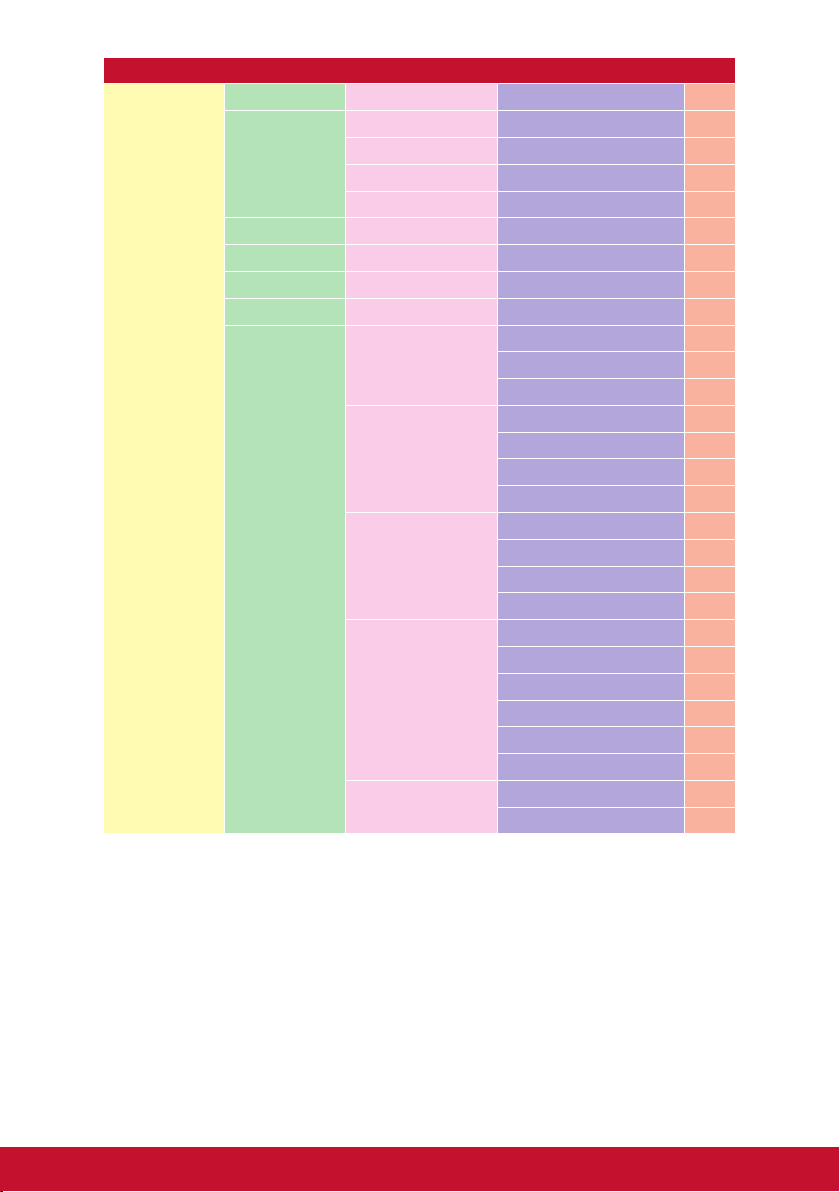
Menu
ViewMode
Off
FPS 1
Game
FPS 2
RTS
MOBA
Movie
Web
Text
MAC UltraClear (-/+)
Ultra Clear (-/+)
Retro
Advanced Sharpness (-/+)
Advanced Gamma (-/+)
Ultra Clear (-/+)
Photo
Advanced Sharpness (-/+)
Advanced Gamma (-/+)
TruTone (-/+)
Ultra Clear (-/+)
Advanced Sharpness (-/+)
Advanced Gamma (-/+)
Photographer
Landscape
TruTone (-/+)
Ultra Clear (-/+)
Advanced Sharpness (-/+)
Portrait
Advanced Gamma (-/+)
TruTone (-/+)
Skin Tone (-/+)
Black Stabilization (-/+)
Monochrome
Advanced Sharpness (-/+)
TruTone (-/+)
34

Menu
Color Adjust
Contrast/
Brightness
Color Format
Standard
Color
Color
Calibration
Contrast (-/+)
Brightness (-/+)
Auto
RGB
(Full Range)
RGB (Limited
Range)
YUV
(Full Range)
YUV (Limited
Range)
sRGB
EBU
SMPTE-C
REC 709
DICOM SIM
CAL 1 CAL Time Flag
CAL 2 CAL Time Flag
CAL 3 CAL Time Flag
Remind Schedule
Calibration
Notice
Hour +/-
Counter Hour
CUSTOM
Recall
Color
Temperature
Gamma
Black
Stabilization
Advanced
DCR
35
Panel Default
Bluish
Cool
Native
Warm
User
Off
1.8
2.0
2.2
2.4
2.6
(-/+)
(-/+)

Menu
Color Adjust CUSTOM
Sharpness (-/+)
Aspect Ratio
Overscan
Manual Image
Adjust
Low Input Lag
Response Time
Blue Light Filter (-/+)
Uniformity
Gain
Offset
Hue
Saturation
Recall
1:1
4:3
Full Screen
On
Off
Off
Advanced
Ultra Fast
Standard
Advanced
Ultra Fast
On
Off
Red (-/+)
Green (-/+)
Blue
Red (-/+)
Green (-/+)
Blue (-/+)
Red (-/+)
Green (-/+)
Blue (-/+)
Cyan (-/+)
Magenta (-/+)
Yellow (-/+)
Red (-/+)
Green (-/+)
Blue (-/+)
Cyan (-/+)
Magenta (-/+)
Yellow (-/+)
36

Menu
Setup Menu
English
French
German
Spanish
Italian
Language
Resolution Notice
Information Information message
OSD Timeout (-/+)
OSD Background
OSD Pivot
Finnish
Russian
Turkish
Japanese
Korean
Traditional Chinese
Simplified Chinese
On
Off
On
Off
Auto
0°
+90°
-90°
180°
Power Indicator
On
Off
37
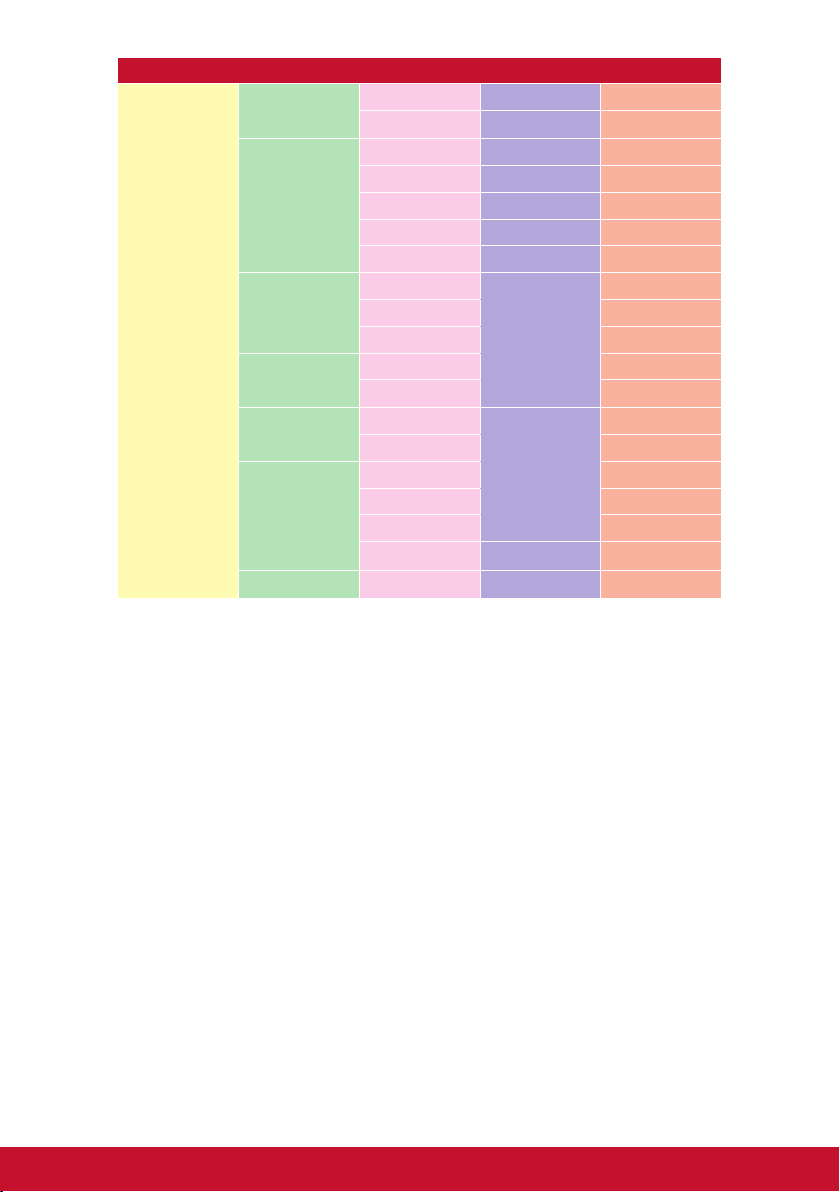
Menu
Setup Menu
Auto Power
Off
Sleep
ECO Mode
Displayport
1.2
DDC/CI
Save As
All Recall
On
Off
30 Minutes
45 Minutes
60 Minutes
120 Minutes
Off
Standard
Optimize
Conserve
On
Off
On
Off
User 1
User 2
User 3
Recall
38

4-2. OSD 메뉴 설명 메뉴 설명
참고참고: 이 절에 나와있는 OSD 메뉴 항목은
모든 모델의 전체 OSD 항목입니다. 사용자 제품의 OSD에 이 중
일부 항목이 없을 수도 있습니다. 제품의 OSD에 이 중 일부 항목이
없을 경우 해당 OSD 메뉴 항목에 대한 설명을 건너뛰십시오. 사용자
모니터에서 사용 가능한 OSD 메뉴 항목을 보려면 4-1 OSD 트리(
위에 나와있는)를 참조하십시오. 각 항목이 담당하는 기능에 대한
자세한 설명은 아래의 OSD 설명(알파벳 순서로 된)을 참조하십시오.
Audio Adjust(오디오 조절오디오 조절)
A
볼륨을 조절하거나 음을 소거하거나 소스가 한 개 이상일 경우 입력 소스
간에 전환할 수 있습니다.
Advanced DCRAdvanced DCR (고급 (고급 DCR)
고급 CDR 기술은 이미지 신호를 자동으로 감지해서 백라이트 밝기와
색상을 지능적으로 제어함으로써 어두운 장면에서 검정색을 더 어둡게,
밝은 장면에서 흰색을 더 환하게 만드는 능력을 향상시켜줍니다.
Auto Detect(
현재 입력 소스에서 신호가 없을 경우 모니터가 다음 입력 옵션으로 자동
전환하게 됩니다. 일부 모델의 경우 이 기능이 기본으로 비활성화되어
있습니다.
Black stabilization (블랙 안정화블랙 안정화)
B
ViewSonic의 블랙 안정화 기능은 어두운 장면을 밝게 만들어서 디테일한
부분까지 잘 볼 수 있도록 해줍니다.
Blue light filter (
보다 안전한 사용 경험을 위해서 고에너지 블루 라이트를 차단하는
필터를 조정할 수 있습니다.
Brightness (
화면 이미지의 배경 색상의 검정색 레벨을 조정할 수 있습니다.
자동 감지자동 감지)
블루 라이트 필터블루 라이트 필터)
밝기밝기)
39

Color adjust (색상 조절색상 조절)
C
사용자의 요구사항에 맞춰서 색상 설정 내용을 조정할 수 있도록 다양한
색상 조정 모드가 갖춰져 있습니다.
Color temperature (Color temperature (색 온도색 온도))
특정한 색온도 설정을 선택해서 시청 경험을 보다 사용자 맞춤식으로
조정할 수 있습니다.
Contrast (Contrast (명조 대비명조 대비))
이미지 배경(블랙 레벨)과 전경(화이트 레벨) 간의 차이를 조정할 수
있습니다.
Color adjustment functions (Color adjustment functions (색 조정 기능색 조정 기능))
정밀하고 정확한 색 성능을 제공하기 위해서
독립된 색 조정 기능(Red (적색), Green (녹색), Blue (청색), Cyan (녹청),
Magenta (자홍), Yellow (노랑))이 제공되므로 각 색상 축의 색조와 채도를
다른 색상 출력에 영향을 미치지 않으면서 사용자 지정할 수 있습니다.
40
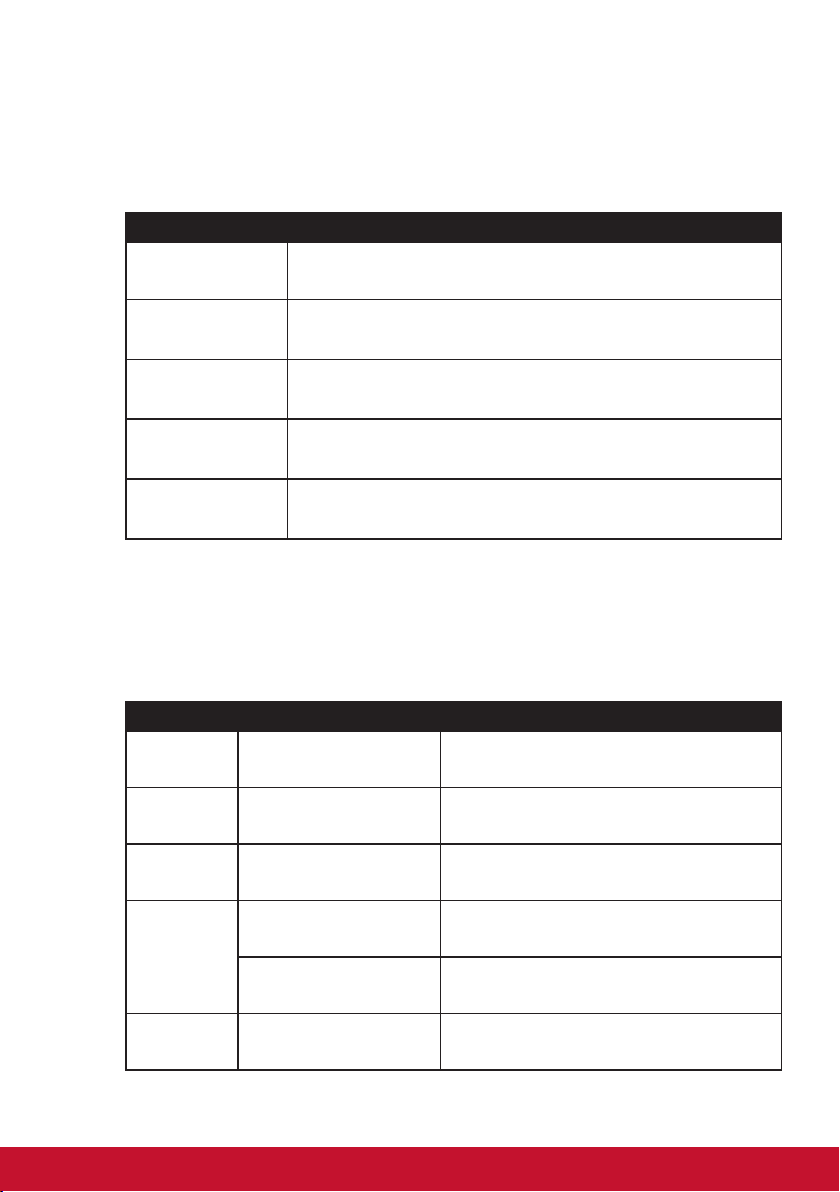
Color Format (색 형식색 형식)
C
모니터는 입력 신호 색 형식을 자동으로 감지할 수 있습니다. 색상이
정상적으로 화면에 표시되지 않을 경우 올바른 색 형식 범위에 맞춰서 색
형식 옵션을 수동으로 변경할 수 있습니다.
옵션 설명
Auto (자동) 이 모니터는 색 형식과 블랙/화이트 레벨을 자동으로
인식합니다.
RGB
(전체 범위)
RGB
(제한된 범위)
YUV
(전체 범위)
YUV
(제한된 범위)
입력 신호 색 형식은 RGB이며 블랙/화이트 레벨은
전체 범위입니다.
입력 신호 색 형식은 RGB이며 블랙/화이트 레벨은
제한된 범위입니다.
입력 신호 색 형식은 YUV이며 블랙/화이트 레벨은
전체 범위입니다.
입력 신호 색 형식은 YUV이며 블랙/화이트 레벨은
제한된 범위입니다.
Color Calibration
사용자는 특정 컬러 센서가있는 ViewSonic Colorbration 응용 프로그램을
사용하여 모니터를 교정 할 수 있습니다.
옵션 하위 설명
CAL1 Display with the 1
st
user calibration
mode
CAL2 Display with the 2
nd
user calibration
mode
CAL3 Display with the 3
rd
user calibration
mode
Calibration
Notice
Reminder Schedule Set the schedule of calibration
remind message
Counter To show the time accumulate from
last calibration
Recall Reset the Color Calibration related
settings to default
41
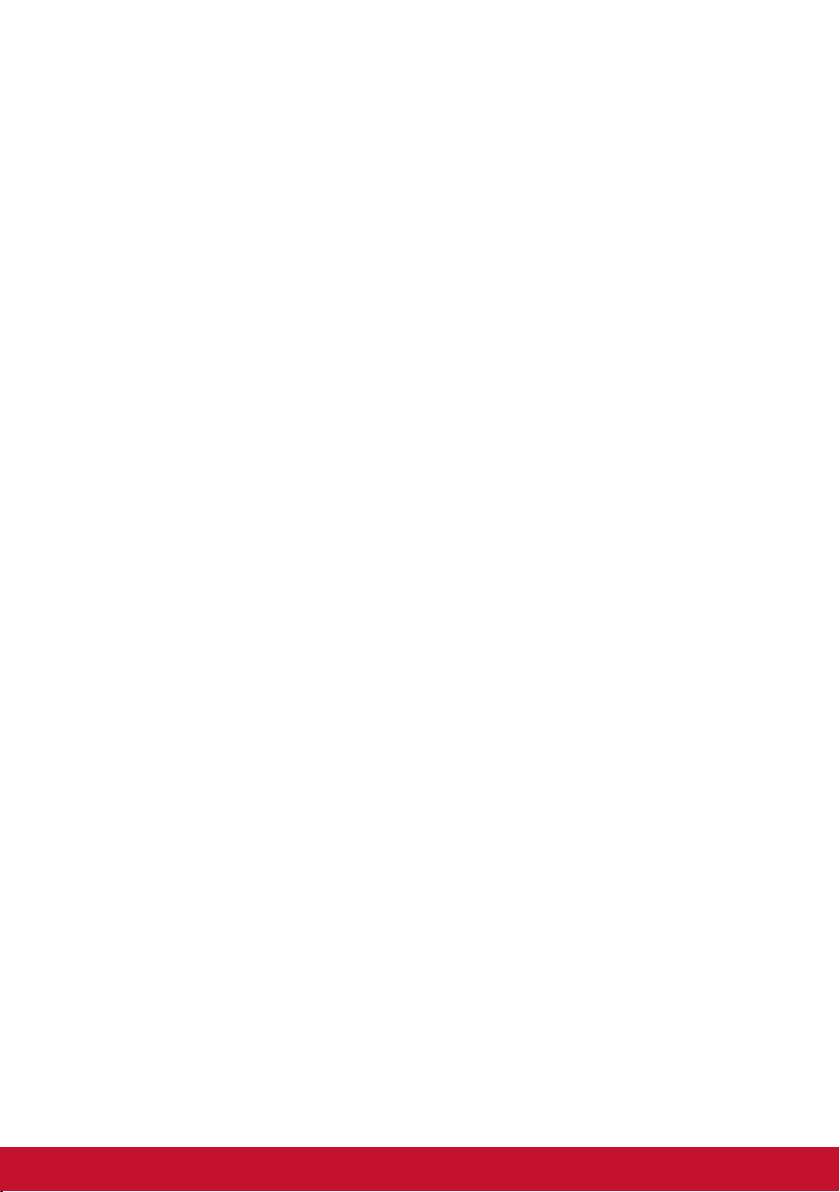
Game mode (게임 모드게임 모드)
G
사전 보정된 FPS, RTS, MOBA 게임 설정을 포함해서 게임 위주의
OSD 디자인이 통합되어 있어서, 색상과 기술이 최상으로 혼합될
수 있도록 인-게임 테스트와 조정으로 각 모드를 기능적으로 사용자
지정할 수 있습니다.. 게임 모드에 액세스하려면 우선 주 메뉴 설정을
열고'ViewMode (보기 모드)'로 들어가서'Game(게임)'을 선택한 다음
여기에서 'GAMER(게이머)' 설정을 변경하십시오.
GAIN (
흰색 온도를 조정해서 사용자 정의 색(사용자 모드에 저장할 수 있음)이나
특정 색온도 및 게인 값(Red (적색), Green (녹색), Blue (청색))을 사용자
지정할 수 있습니다.
GAMMA (
모니터 그레이스케일 레벨의 밝기 레벨을 수동으로 조정할 수 있습니다.
다음 다섯 개 중에서 선택할 수 있습니다. 1.8, 2.0, 2.2, 2.4, 2.6.
HUE (색상색상)
H
각 색상(Red (적색), Green (녹색), Blue (청색), Cyan (녹청), Magenta (
자홍), Yellow (노랑))의 색조를 조정할 수 있습니다.
Information (정보정보)
I
컴퓨터에 내장된 그래픽 카드로부터 나오는 타이밍 모드( 비디오 신호
입력), LCD 모델 번호, 제품 번호 및 ViewSonic® 웹사이트 URL을 화면에
표시합니다. 해상도와 화면 주사율(수직 주파수) 변경에 대한 지시사항은
그래픽 카드의 사용 설명서를 참조하십시오.
참고참고: VESA 1024 x 768 @ 60Hz( 예)는 해상도가 1024 x 768이고 화면
주사율이 60 Hertz라는 의미입니다.
게인게인)
감마감마)
Input select (
해당 모니터에서 사용할 수 있는 여러 입력 옵션 간에 전환할 수
있습니다.
입력 선택입력 선택)
42
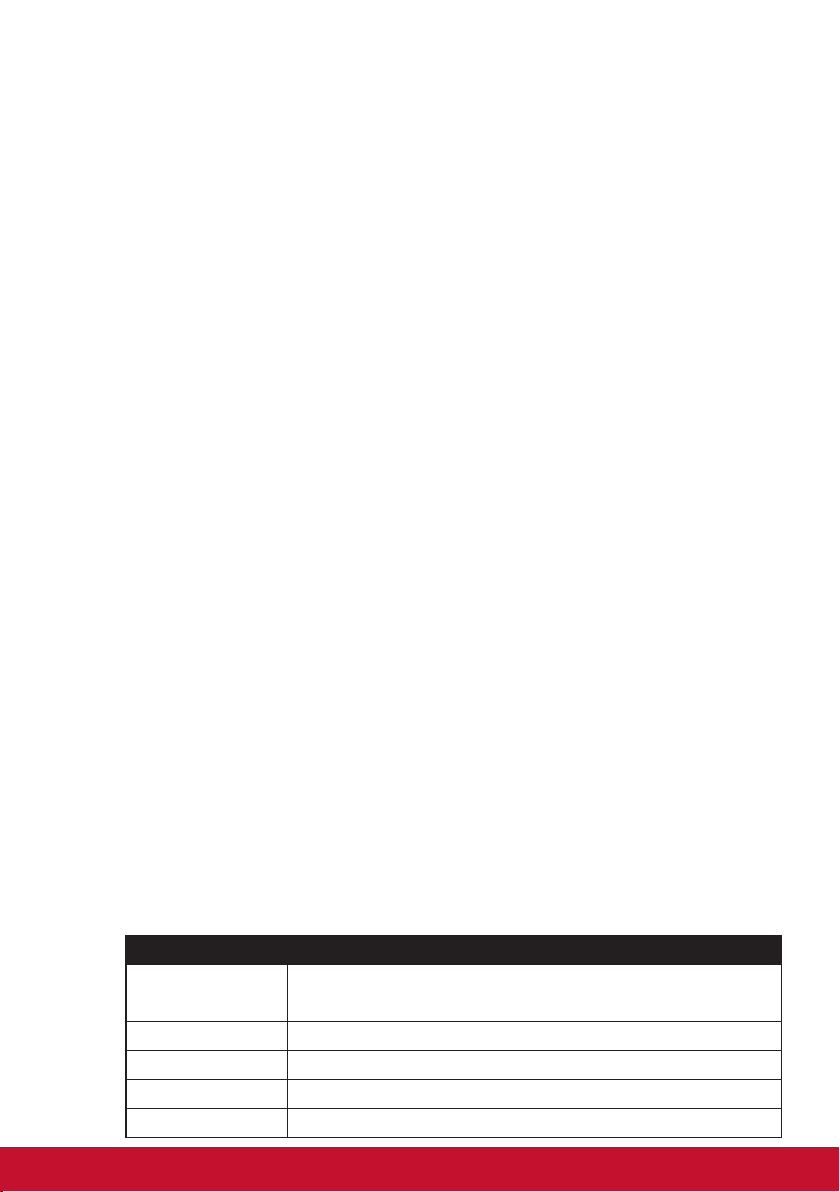
Low input lag (낮은 입력 지연낮은 입력 지연)
L
ViewSonic는 신호 대기 시간을 단축시켜주는 낮은 입력 지연 기능을
제공합니다. 낮은 입력 지연 하위 메뉴의 두가지 옵션 중에서 원하는
용도에 적합한 속도를 선택할 수 있습니다.
Manual image adjust (수동 이미지 조정수동 이미지 조정)
M
수동 이미지 조정 메뉴가 화면에 표시됩니다. 다양한 화질 조정 내용을
수동으로 설정할 수 있습니다.
Memory recall (
디스플레이가 이 사용 설명서의 사양 절에 나와있는 공장 사전 설정
타이밍 모드에서 작동하고 있을 경우 조정값을 공장 설정값으로 복원할
수 있습니다.
예외예외: 이렇게 복원하더라도
언어 선택이나 전원 잠금 설정에서 변경한 내용에 영향을 미치지
않습니다.
Overscan (오버스캔오버스캔)
O
모니터에 의해 수신된 입력 신호의 가로세로비를 조정해서
이미지가 모니터에 나타나도록 이미지를 조정할 수 있습니다.
OFFSET (
적색, 녹색, 청색의 블랙 레벨을 조정할 수 있습니다.
게인과 오프셋 기능을 이용하면 명암비와 어두운 장면을 조작할 때
최적합한 상태로 화이트 밸런스를 조절할 수 있습니다.
OSD Pivot (OSD
모니터 OSD 화면 표시 방향을 설정할 수 있습니다.
메모리 복원메모리 복원)
오프셋오프셋)
피벗 피벗)
옵션 설명
Auto (자동) G 센서가 내장되어 있어서 OSD 화면이 세로로 놓였을
때 자동으로 회전됩니다.
0° OSD 화면을 회전하지 않고 설정
+90° OSD 화면을 +90° 돌려서 설정
-90° OSD 화면을 -90° 돌려서 설정
180° OSD 화면을 180° 돌려서 설정
43

Preset Color Mode (사전 설정 색 모드사전 설정 색 모드)
P
본 모니터에는 다양한 디스플레이 산업 색상 표준이 함께 제공됩니다. 각
색상 모드를 특정한 모니터 용도에 맞춰 선택할 수 있습니다.
옵션 설명
sRGB sRGB 표준의 정밀한 색상 범위 및 감마
EBU EBU 표준의 정밀한 색상 범위 및 감마
SMPTE-C SMPTE-C 표준의 정밀한 색상 범위 및 감마
REC709 ITU-R Rec. 709 표준의 정밀한 색상 범위 및 감마
DICOM SIM 감마 곡선이 DICOM 시뮬레이션으로 설정되어 있음
CUSTOM
Response time (응답 시간응답 시간)
R
줄무늬, 번짐 또는 고스팅 현상이 나타나지 않는 매끄러운 이미지를
만들도록 응답 시간을 조정할 수 있습니다. 느린 응답 시간은 대부분의
그래픽 위주 게임에 적합하며 스포크나 액션 영화를 시청할 때 놀라운
시각 품질을 제공해줍니다. 메뉴를 'Ultra Fast(초고속)'로 설정하는 것이
바람직합니다.
LCD 패널에 표시된 원래 색상
Resolution notice (
현재 시청 해상도가 올바른 기본 해상도가 아니라는 알림 메시지를
보냅니다. 이 알림 메시지는 디스플레이 해상도를 설정할 때 디스플레이
설정 창에 나타나게 됩니다.
해상도 알림해상도 알림)
44

Setup menu (설정 메뉴설정 메뉴)
S
OSD(온스크린 디스플레이) 설정을 조정할 수 있습니다. 이 설정 내용 중
많은 항목은 온스크린 디스플레이 알림을 활성화할 수 있어서 사용자가
메뉴를 다시 열 필요가 없습니다.
Sharpness (
모니터의 선명도와 화질을 조정할 수 있습니다.
Save as (
OSD 저장 기능은 주 메뉴에 있습니다. 사용자가 자신의 OSD 설정을
저장할 수 있는 주요 위치는 3곳( USER MODE 1, USER MODE 2, USER
MODE3)입니다.
Saturation (
각 색상(적색, 녹색, 청색, 녹청, 자홍, 노랑)의 색 깊이를 조정할 수
있습니다.
Uniformity (균일성균일성)
U
균일성 보정 기능은 화면에서 예를 들어 검은 점이나 고르지 않은 밝기
또는 알아볼 수 없는 이미지와 같이 휘도나 색의 균일성에 불균형이
나타날 때 이를 보정해줍니다. ViewSonic 균일성 보정 기능을 이용하면
그레이스케일 레벨이 보다 균형이 잘 잡히고 델타 E 스코어가 향상되므로
신뢰성이 커지고 어떤 모니터에서나 최상급의 시청 경험을 할 수
있습니다.
참고참고: 균일성 기능이 활성화된 경우 디스플ㄹ이의 전반적인 피크 휘도가
감소하게 됩니다.
선명함선명함)
다른 이름으로 저장다른 이름으로 저장)
채도채도)
ViewMode (보기보기 모드모드)
V
ViewSonic 고유의 ViewMode (보기 모드) 기능은"Game (게임)", "Movie
(영화)", "Web (웹)", "Text (텍스트)" 및 "Mono (모노)" 사전 설정을
제공합니다. 이러한 사전 설정은 다양한 화면 용도에 맞춰서 시청 경험을
최적화할 수 있도록 특별히 고안되었습니다.
45

4-3. 모니터 설정 관리모니터 설정 관리
모니터 전원 관리 메뉴 옵션은 위와 같이 강조표시되어 있습니다.
다음은 각 옵션에 대한 설명입니다.
OSD Timeout(OSD
시간 초과 시간 초과)
OSD 시간 초과 기능을 이용하면 비활성화된 후 OSD가 화면에
남아있는 기간을 선택할 수 있습니다(초 단위).
OSD Background(OSD
배경 배경)
OSD 배경 기능을 이용하면 OSD 설정을 선택하거나 조정하는 동안
OSD 배경을 끌 수 있습니다.
Power Indicator (
전원 표시등전원 표시등)
전원 표시등은 모니터가 켜져 있는지 여부를 나타내는 표시등입니다.
Auto Power Off (
자동 전원 끄기자동 전원 끄기)
전원 자동 꺼짐을 선택하면 일정 시간이 지난 다음 모니터의 전원이
꺼지게 됩니다.
Sleep (
절전 모드절전 모드)
이 설정을 이용해서 모니터가 절전 모드로 들어갈 때까지 어느
정도의 동작 정지 기간이 필요한지를 조정할 수 있습니다. 이 기간
중에는 화면이 'sleep mode(절전 모드)'에 있게 됩니다.
Eco Mode (
절약 모드절약 모드)
전력 소비량을 기준으로 다양한 모드 중에서 선택할 수 있습니다.
46
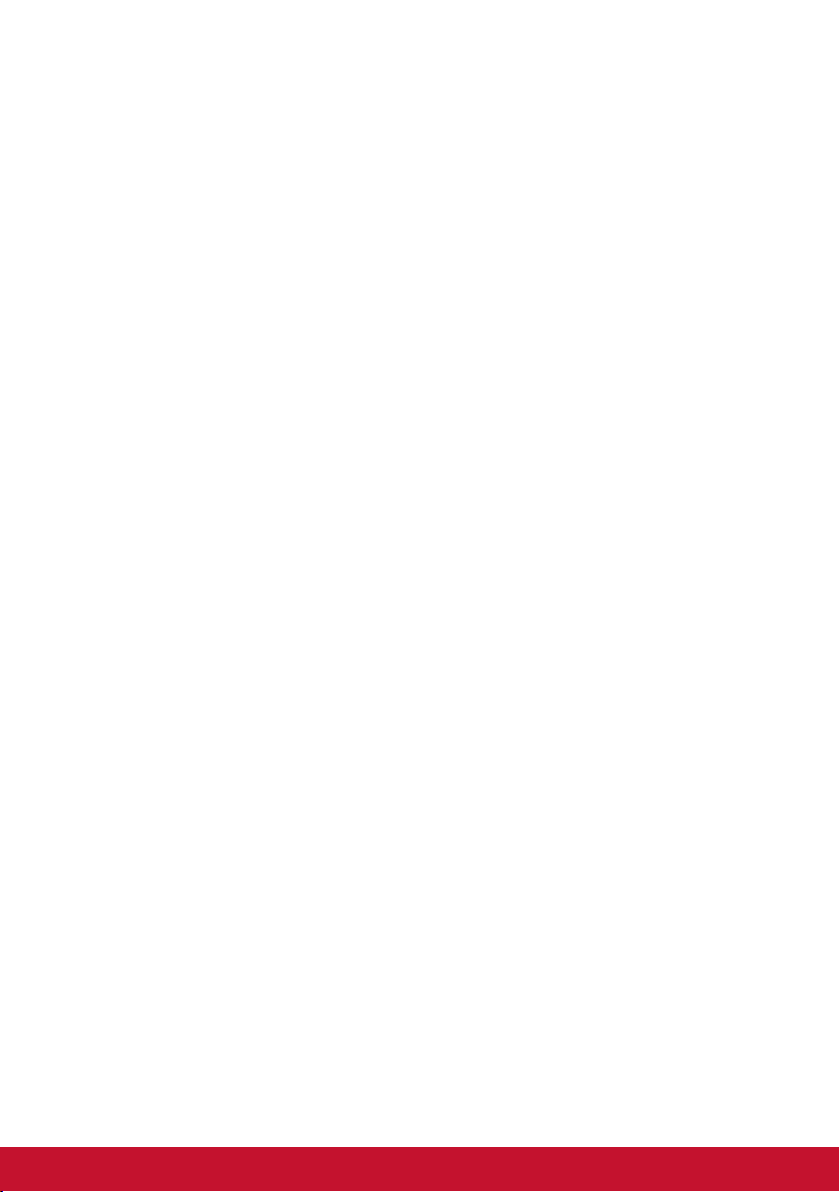
DDC/CI(디스플레이 데이터 채널 명령 인터페이스디스플레이 데이터 채널 명령 인터페이스)
이 설정을 활성화하면 그래픽 카드를 통해 모니터를 제어할 수
있습니다.
4-4. OSD 및 전원 버튼 잠금 모드
• OSD 잠금 : [2]과 [3] 를 10초 동안 누르십시오. 다른 버튼을
누르면 OSD Locked (OSD가 잠겼습니다) 메시지가 3초 동안
표시됩니다.
• OSD 잠금 풀기 : 다시 [2]과 [3] 를 10초 동안 누르십시오.
• 전원 버튼 잠금 : [2]과 [4] 를 10초 동안 누르십시오.
• 전원 버튼을 누르면 Power Button Locked (전원 버튼이
잠겼습니다)라는 메시지가 3초 동안 표시됩니다.
• 이 설정과 관계 없이 정전 후에 전원이 복구되면 사용자
디스플레이의 전원이 자동으로 켜집니다.
• 전원 버튼 잠금 풀기 : 다시 [2]과 [4] 를 10초 동안 누르십시오.
47

5. 사양
디스플레이
입력 신호
해상도2
해상도
종류 TFT(박막 트랜지스터), 활성 매트릭스 2560
x 1440 디스플레이,
0.2331 mm 픽셀 피치
디스플레이
크기
색상 필터 RGB 수직 띠
모니터 표면 무광택
비디오 동기화
방식
PC
Macintosh
권장
지원됨
1
미터 단위: 68.47 cm
인치 단위: 27” (가시화면 27”)
TMDS 디지털 (100Ω)
f
: 15-130 kHz, fv: 24-120 Hz
h
최대 2560 x 1440 순차주사 방식
Power Macintosh 최대 2560 x 1440
(지원되는 그래픽 카드 종류가 많지 않음)
2560 x 1440 @ 60 Hz
1920 x 1080 @ 60 Hz
1680 x 1050 @ 60 Hz
1440 x 900 @ 60 Hz
1280 x 1440 @ 60 Hz
1280 x 1024 @ 60, 75 Hz
1024 x 768 @ 60, 70, 75 Hz
800 x 600 @ 56, 60, 72, 75 Hz
640 x 480 @ 60, 72, 75 Hz
720 x 400 @ 70 Hz
전원
표시 영역
전압 100-240 VAC, 50/60 Hz (자동 스위치)
전체 스캔 596.74 mm (가로) x 335.66 mm (세로)
23.49” (가로) x 13.21” (세로)
48

작동 환경
온도
습도
고도
0 ℃ ~ +40 ℃(+32 °F ~ +104 °F)
20% ~ 90% (비응축)
5000 m (16404 피트)까지
보관 환경
크기
온도
습도
고도
-20 ℃ ~ +60 ℃(-4 °F ~ +140 °F)
5% ~ 90% (비응축)
12,000m (40,000피트)까지
실제 613.0 mm (너비) x 540.43 mm (높이) x
214.96 mm (깊이)
24.13” (너비) x 21.28” (높이) x 8.46” (깊이)
벽면 장착
무게
거리 100 x 100 mm
NET (스탠드
제외 스탠드
9.68 lb (4.39 kg)
제외)
NET (스탠드
포함)
15.17 lb (6.88 kg)
심한 21.16 lb (9.60 kg)
절전 모드
1
컴퓨터 드래픽 카드에서 이 타이밍 모드를 초과하여 설정하지
켜짐
작동중단
35W (보통)/58W (최대) (청색 배경LED)
<0.3W
마십시오; LCD 디스플레이에 영구 손상을 줄 수 있습니다.
2
ViewSonic® 또는 승인된 소스에만 전원 어댑터를 사용하십시오.
3
테스트 조건은 EEI 표준을 따릅니다.
49
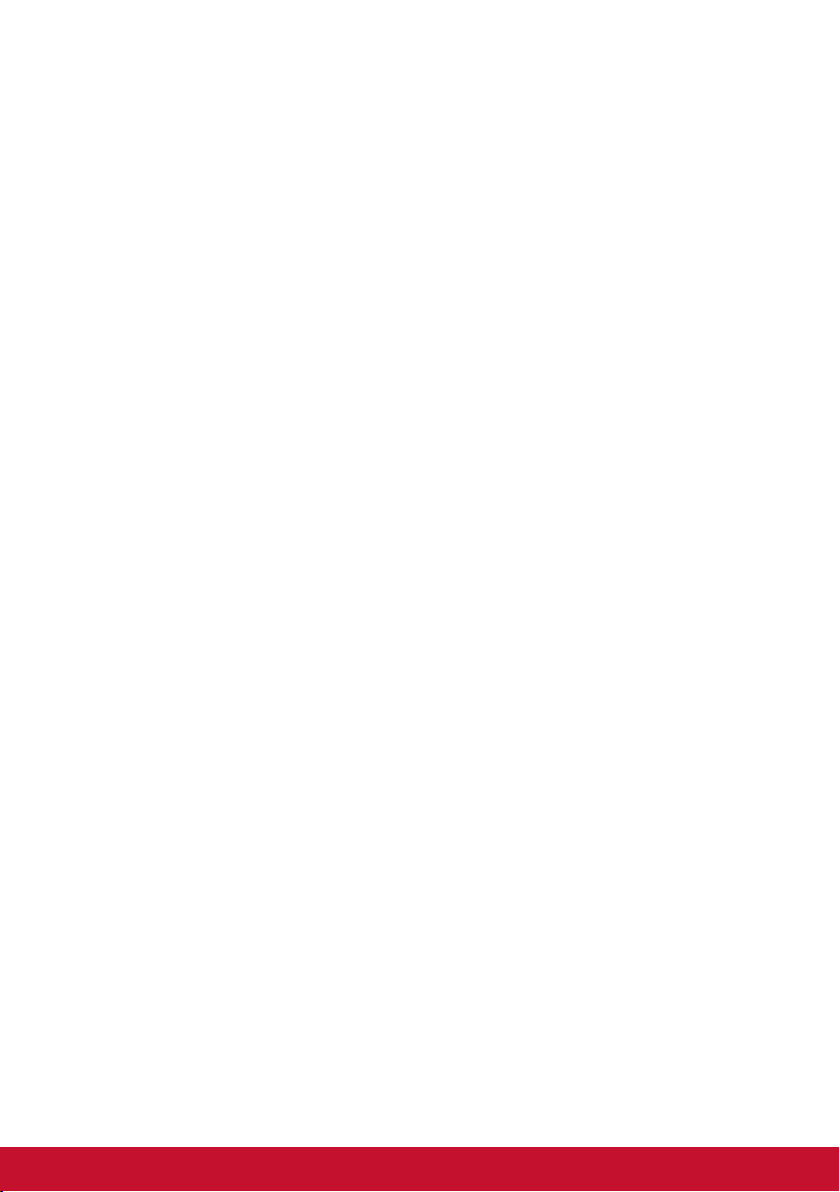
6. 문제 해결
전원이 안 들어올 때
• 전원 버튼 (또는 스위치)이 켜진 상태인지 확인하십시오.
• A/C 전원 코드가 디스플레이에 제대로 연결되어 있는지
확인하십시오.
• 다른 전기 장치 (예: 라디오)를 전원 콘센트에 꽂아서 콘센트의
전압이 적절하게 공급되는지 확인해 보십시오.
전원이 켜졌으나 화면 이미지가 나오지 않을 때
• 디스플레이와 함께 제공되는 비디오 케이블이 컴퓨터 뒷면의
비디오 출력 포트에 올바르게 고정되어 있는지 확인하십시오.
비디오 케이블 다른 한쪽이 디스플레이에 영구적으로
부착되지 않은 경우 적절한 방법으로 케이블을 디스플레이에
고정시키십시오.
• 밝기와 대비를 조정하십시오.
이상하거나 비정상적인 색상이 나올 때
• 빨간색, 녹색 또는 파란색 중에서 어느 색이든 나오지 않는다면,
비디오 케이블이 제대로 연결되었는지 확인하십시오. 케이블
커넥터 안의 핀이 없거나 부러졌다면 제대로 연결이 되지
않습니다.
• 디스플레이를 다른 컴퓨터에 연결하십시오.
• 오래된 그래픽 카드를 가지고 있다면, non-DDC 어댑터에 대해
®
ViewSonic
제어 버튼이 작동하지 않을 때
• 한 번에 하나의 버튼만 누르십시오.
에 문의하십시오.
50

7. 청소 및 유지관리청소 및 유지관리
디스플레이 청소하기
• 디스플레이의 전원이 꺼져 있는지 확인하십시오.
• 화면이나 케이스에 액체를 직접 뿌리거나 붓지 마십시오.
화면을 청소하려면:
1. 깨끗하고 부드럽고 보풀이 일지 않는 천으로 화면을 닦으십시오.
먼지와 티끌이 제거됩니다.
2. 여전히 더러우면 깨끗하고 부드럽고 보풀이 일지 않는 천에
암모니와나 알코올 성분이 없는 유리 세척제를 약간 적셔 화면을
닦으십시오.
케이스를 청소하려면:
1. 부드럽고 마른 천을 사용하십시오.
2. 여전히 더러우면 깨끗하고 부드럽고 보풀이 일지 않는 천에
암모니아나 알코올 성분이 없는 순한 비마모성 세척제를 약간
적셔 표면을 닦으십시오.
51

면책조항
®
• ViewSonic
은 디스플레이 스크린이나 케이스에 알코올이나
암모니아 성분이 함유된 세제 사용을 권장하지 않습니다.
화학 세제 중 일부는 디스플레이의 스크린 및/또는 케이스를
손상시키는 것으로 보고되었습니다.
• ViewSonic은 암모니아 또는 알코올 성분의 세척제 사용으로 인한
손해에 대해서 책임을 지지 않습니다.
주의주의:
반드시 모니터의 가장자리를 잡으십시오.
반드시 부드러운 면 소재 천에 물을 묶혀서
닦으십시오.
52

8. 준수 정보
참고: 이 섹션에서는 규정에 관한 선언 및 모든 관련된 요구사항을
설명합니다. 확인된 해당 애플리케이션은 장치에 있는 명판 레이블
및 관련 표시를 참조해야 합니다.
8-1. FCC 적합성 선언
본 장치는 FCC 규정 제 15 부를 준수합니다. 작동에는 다음 두 가지
조건이 적용됩니다. (1) 본 장치는 유해 간섭을 일으키지 않으며, (2)
본 장치는 원치 않는 작동을 일으킬 수 있는 간섭을 포함하여 수신된
어떠한 간섭도 수용해야 합니다.
본 장치는 FCC 규정 제15부에 따라 테스트 되었으며 B급 디지털
장치에 대한 제한사항을 준수한다는 판정을 받았습니다. 이러한
제한사항은 주거 지역에 설치 시 유해 간섭에 대한 적절한 보호를
제공하기 위해 마련된 것입니다. 본 장치는 무선 주파수 에너지를
생성, 사용 및 방출할 수 있으며, 지침에 따라 설치하고 사용하지
않을 경우 무선 통신에 유해한 간섭을 일으킬 수 있습니다. 그러나
특정 설치 시 간섭이 발생하지 않을 것이라는 보장은 없습니다. 본
장치가 라디오나 텔레비전 수신에 유해한 간섭을 유발하는 경우(
장치를 껐다가 다시 켜보면 알 수 있음) 다음 중에서 하나 이상의
방법으로 간섭을 제거해 보십시오.
• 수신 안테나의 방향을 바꾸거나 다른 곳에 설치하십시오.
• 장치와 수신기 사이의 간격을 띄우십시오.
• 수신기가 연결되어 있는 회로가 아닌 다른 회로의 콘센트에
장치를 연결하십시오.
• 판매점이나 숙련된 라디오/TV 기술자에게 도움을 요청하십시오.
경고: 준수의 책임이 있는 당사자에 의해 명시적으로 허가되지 않은
변경이나 개조는 사용자가 기기를 사용할 수 있는 권한을
수 있음을 주의하십시오.
53
무효로 할

8-2. 캐나다 산업성 규정
CAN ICES-3 (B)/NMB-3(B)
8-3. CE 적합성 선언(유럽 국가의 경우)
이 장치는 EMC 지침(EMC Directive) 2014/30/EU와 저전압
지침(Low Voltage Directive) 2014/35/EU를 준수합니다.
다음의 정보는 유럽 연합 (EU) 멤버 국가에만 관련됩니다:
우측에 보이는 기호는 전기.전자장비 폐기물 처리지침
(WEEE) 2012/19/EU에 따릅니다 .
이 기호를 가지는 제품은 지방자치단체의 폐기물로
폐기해서는 안되며,지역 법에 따라 서 여러분의 국가 또는
지역에서 이용할 수 있는 회수수집시스템을 이용해서 폐기해야합
니다.
54

8-4. RoHS2 적합성 선언
본 제품은 전기 및 전자 기기 내 특정 유해물질의 사용에 대한 제한에
관한 유럽 의회와 이사회의 2011/65/EU 지침(RoHS2 지침)에 따라
설계 및 제조되었고, 아래와 같이 유럽 기술적합위원회(TAC)가
확정한 최대 농도 값을 준수합니다.
물질 제안된 최대 농도 실제 농도
납 (Pb) 0.1% < 0.1%
수은 (Hg) 0.1% < 0.1%
카드뮴 (Cd) 0.01% < 0.01%
6 가 크롬 (Cr6+) 0.1% < 0.1%
폴리브롬화비페닐 (PBB) 0.1% < 0.1%
폴리브롬화디페닐에테르 (PBDE) 0.1% < 0.1%
55
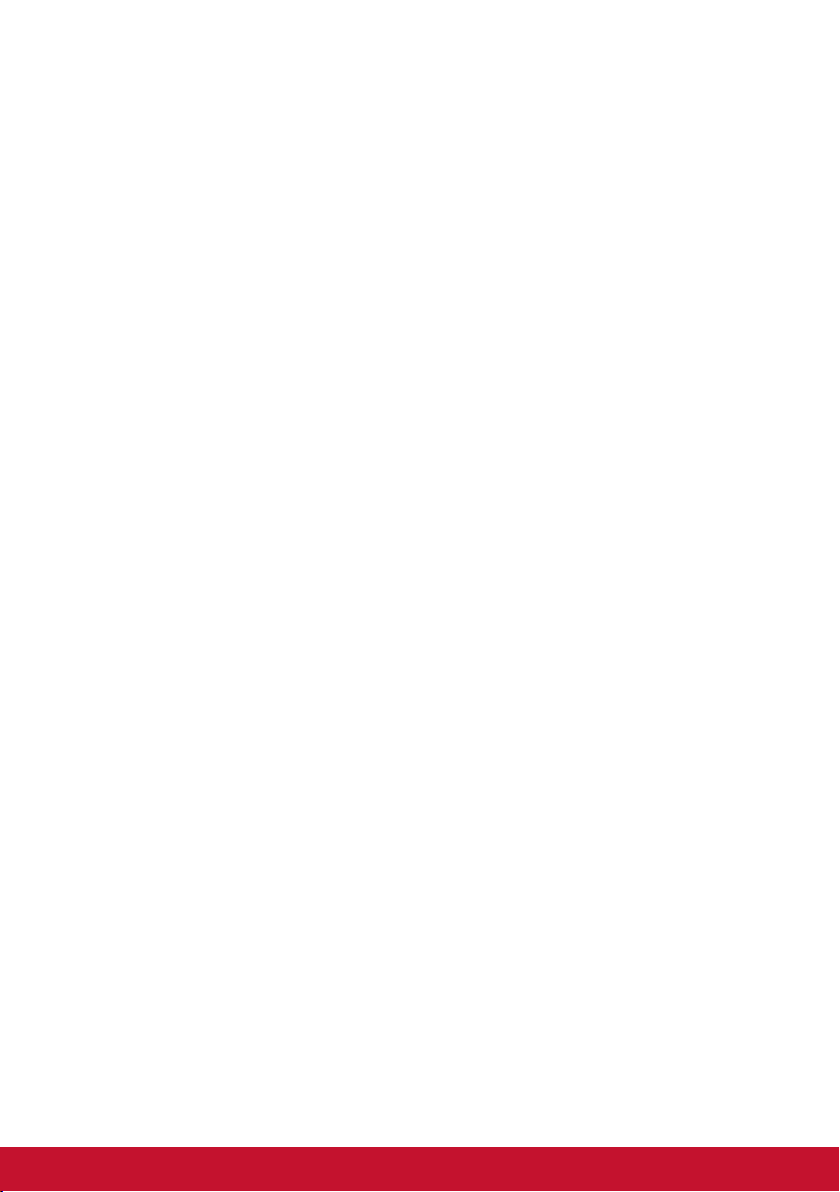
위에서 말한 제품의 일부 구성 요소는 아래의 내용과 같이 RoHS2
지침의 부속 문서에 따라 면제됩니다.
면제된 구성 요소의 예는 다음과 같습니다.
1. 특별 목적용 냉음극관 형광 램프와 외부 전극 형광 램프(CCFL 및
EEFL) 내의 수은은 다음 양을 초과해서는 안 됨(램프당):
(1) 짧은 길이(500 mm 이하)의 경우: 램프당 3.5 mg.
(2) 중간 길이(500 mm ~ 1,500 mm)의 경우: 램프당 5 mg.
(3) 긴 길이(1,500 mm 이상):램프당 13 mg.
2. 음극선관 유리 내의 납.
3. 형광 튜브 내의 납은 질량 백분율이 0.2%를 초과해서는 안
됩니다.
4. 합금 요소로서 알루미늄 내의 납은 질량 백분율로 최대 0.4%를
함유할 수 있습니다.
5. 구리 합금에서 질량 백분율로 최대 4%의 납을 함유할 수
있습니다.
6. 고온에서 용융하는 땜납에 함유된 납(즉, 질량 백분율로 85%
이상의 납이 함유된 납 기저 합금).
7. 유리 또는 비유전체 세라믹이나 유리 또는 세라믹 기지
복합재료에 납을 함유한 축전기 내의 전기 및 전자 구성부품(예:
압전 장치).
56
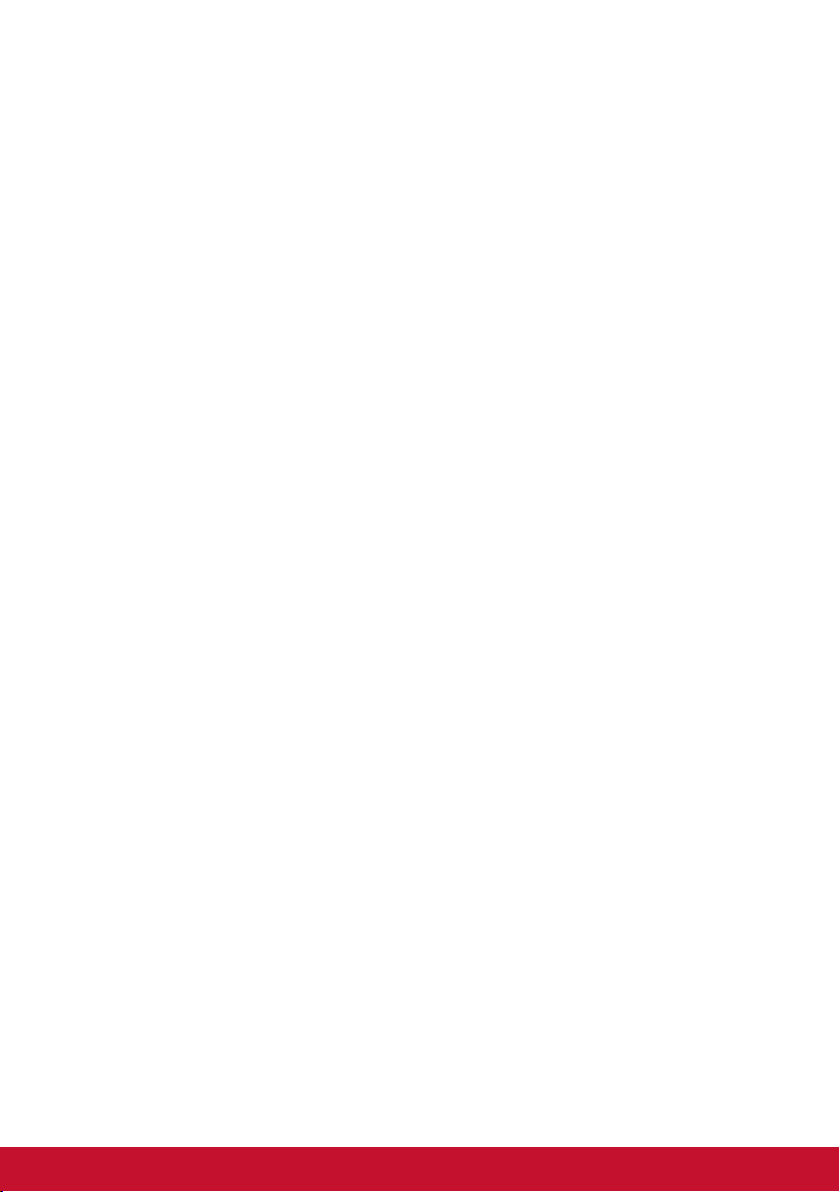
8-5. 제품 수명 종료 시 제품 폐기
ViewSonic은 환경을 중시하며 환경 보호를 고려한 작업과 생활을
위해 전념합니다. Smarter, Greener Computing(스마터, 그리너
컴퓨팅)에 참여해주셔서 감사합니다. 자세한 내용은 ViewSonic
웹사이트를 참조하십시오.
미국과 캐나다 :
http://www.viewsonic.com/company/green/recycle-program/
유럽:
http://www.viewsoniceurope.com/eu/support/call-desk/
대만:
http://recycle.epa.gov.tw/recycle/index2.aspx
57

9. 저작권 정보
Copyright © ViewSonic Corporation, 2017. 모든 권리는 저작권자의
소유입니다.
Macintosh와 Power Macintosh는 Apple lnc의 등록 상표입니다.
Microsoft, Windows및 Windows 로고는 미국 및 그 외 국가에서
Microsoft Corporation 의 등록 상표입니다.
ViewSonic 및 세 마리의 새 로고는 ViewSonic Corporation 의 등록
상표입니다.
VESA는 Video Electronics Standards Association의 등록
상표입니다. DPMS, DisplayPort 와 DDC는 VESA의 등록
상표입니다.
E
NERGY STAR
등록 상표입니다 .
ViewSonic Corporation 은 E
효율성을 위해 ENERGY STAR® 의 지침을 따르고 있습니다 .
주: ViewSonic Corporation 은 여기에 포함된 기술적 오류나
편집상의 오류 또는 누락에 대해 책임을 지지 않습니다; 본 설명서
또는 본 제품의 성능이나 사용에서 야기된 우발적, 필연적 손해에
대해 책임이 없습니다.
®
는 U.S.Environmental Protection Agency(EPA) 의
NERGY STAR
®
의 협력 업체로서 에너지
제품의 끊임없는 개선을 위해 ViewSonic Corporation 은 사전 통보
없이 제품 사양을 변경할수 있는 권리를 보유하고 있습니다. 본
설명서의 내용은 사전 통보없이 변경될 수 있습니다.
ViewSonic Corporation의 사전 서면 허가 없이는 어떤 용도로도
본 설명서의 일부분을 임의의 수단을 통해 복사, 복제, 배포할수
없습니다.
VP2768_UG_KRN Rev. 1A 09-13-17
58

고객 지원
기술적인 지원이나 제품 서비스를 원하시면, 아래의 표를 참조하거나
해당 대리점에 문의하십시오.
주의 : 제품 번호가 필요합니다.
Country/ Region Website Country/ Region Website
Asia Pacific & Africa
Australia www.viewsonic.com/au/ Bangladesh www.viewsonic.com/bd/
中国 (China)
Hong Kong (English)
Indonesia www.viewsonic.com/id/ Israel www.viewsonic.com/il/
日本 (Japan)
Malaysia www.viewsonic.com/my/ Middle East www.viewsonic.com/me/
Myanmar
New Zealand www.viewsonic.com/nz/ Pakistan www.viewsonic.com/pk/
Philippines www.viewsonic.com/ph/ Singapore www.viewsonic.com/sg/
臺灣 (Taiwan)
Việt Nam
www.viewsonic.com.cn
www.viewsonic.com/
hk-en/
www.viewsonic.com/jp/ Korea www.viewsonic.com/kr/
www.viewsonic.com/
mm/
www.viewsonic.com/tw/
www.viewsonic.com/vn/
香港 (繁體中文)
India www.viewsonic.com/in/
Nepal www.viewsonic.com/np/
ประเทศไทย
South Africa &
Maurius
www.viewsonic.com/hk/
www.viewsonic.com/th/
www.viewsonic.com/za/
Americas
United States www.viewsonic.com/us Canada www.viewsonic.com/us
Lan America www.viewsonic.com/la
59

Country/ Region Website Country/ Region Website
Europe
Europe www.viewsonic.com/eu/ France www.viewsonic.com/fr/
Deutschland www.viewsonic.com/de/
Россия www.viewsonic.com/ru/ España www.viewsonic.com/es/
Türkiye www.viewsonic.com/tr/ Україна www.viewsonic.com/ua/
United Kingdom www.viewsonic.com/uk/
Қазақстан
www.viewsonic.com/kz/
60

제한 보증
ViewSonic® 디스플레이
보증 내용
ViewSonic은 제품 보증 기간 동안 자사 제품에 대해 소재나
제조기술에 결함이 없음을 보증합니다. 제품 보증 기간 동안 제품의
소재나 제조기술의 결함이 입증되면 ViewSonic은 자유 재량으로
해당 제품을 수리하거나 유사 제품으로 교환해드립니다. 교환 제품
또는 부품에는 재생또는 중고 부품이 포함될 수 있습니다.
보증 유효 기간
ViewSonic 디스플레이는 사용자가 구입한 국가에 따라 광원을
포함한 모든 부품에 대해서 최초 구입 날짜로부터 1년에서 3년까지
보증합니다.
보증 대상
이 보증은 해당 제품의 첫 구입자에 대해서만 유효합니다.
61

보증 제외 대상
1. 일련 번호가 훼손, 변경 또는 제거된 제품.
2. 다음 원인으로 인해 발생한 손상, 기능 저하 또는 고장:
a. 사고, 오용, 부주의, 화재, 수해, 번개 또는 기타 자연 재해,
승인되지 않은 제품 개조 또는 제품에 포함된 설명서 미준수.
b. 운반시 발생한 제품 손상.
c. 제품의 제거 또는 설치.
d. 전력 불안정 또는 정전 등 제품에 가해진 외부적 원인.
e. ViewSonic 사양에 맞지 않는 공급품 또는 부품의 사용.
f. 통상적인 마모나 균열.
g. 제품 결함과 관계없는 기타 원인.
3. 어떤 제품이든 정적 이미지가 제품에 계속 보이는 경우는
일반적으로 “image burn-in”이라고 알려진 현상이 나타나기
때문입니다.
4. 제거, 설치, 일방 수송, 보험 및 설정 서비스 요금.
서비스 요청 방법
1. 보증에 의한 서비스에 관한 정보는 ViewSonic 고객 지원에
문의하십시오. 제품의 일련 번호를 제공해야 합니다.
2. 보증에 의한 서비스를 받으려면 (a) 구입한 날짜가 적힌 판매
전표, (b) 구매자 이름, (c) 구매자 주소, (d) 문제에 대한 설명 및
(e) 제품의 일련 번호를 제공해야 합니다.
3. 승인된 ViewSonic 서비스 센터나 ViewSonic 으로 제품을
가지고 가거나 원래의 포장 상자에 넣어 운송비를 선불하여
발송하십시오.
4. 추가 정보나 가장 가까운 ViewSonic 서비스 센터의 이름에
대해서는 ViewSonic에 문의하십시오.
62

서비스 요청 방법
1. 보증에 의한 서비스에 관한 정보는 ViewSonic 고객 지원에
문의하십시오. 제품의 일련 번호를 제공해야 합니다.
2. 보증에 의한 서비스를 받으려면 (a) 구입한 날짜가 적힌 판매
전표, (b) 구매자 이름, (c) 구매자 주소, (d) 문제에 대한 설명 및
(e) 제품의 일련 번호를 제공해야 합니다.
3. 승인된 ViewSonic 서비스 센터나 ViewSonic 으로 제품을
가지고 가거나 원래의 포장 상자에 넣어 운송비를 선불하여
발송하십시오.
4. 추가 정보나 가장 가까운 ViewSonic 서비스 센터의 이름에
대해서는 ViewSonic에 문의하십시오.
묵시적 보증의 제한
특정 목적에 대한 상업성이나 적합성을 비롯하여 여기에 설명된 내용
이외의 사항에 대하여 명시적이거나 묵시적인 어떤 보증도 하지
않습니다.
63

손해 제외 대상
ViewSonic의 책임은 제품의 수리 또는 교환 비용으로 제한됩니다.
ViewSonic 은 다음에 대해 책임을 지지 않습니다.
1. 제품 결함으로 인한 다른 재산상의 손해, 사용의 불편함에
근거한 손해, 제품 가용성 손실, 시간 손실, 이익 손실, 사업 기회
손실, 신용 손실, 사업 관계 저촉 또는 기타 상업상의 손실(이와
같은 손해 가능성에 대해 충고한 경우에도 그러함).
2. 부수적이든 결과적이든 또는 다른 경우이든 기타 모든 손해.
3. 제3자에 의한 고객에 대한 손해 배상 요구.
4. ViewSonic 에서 승인하지 않은 사람에 의한 수리 또는 수리
시도.
주법의 효력
이 보증은 귀하에게 특정한 법적 권리를 부여하며 귀하에게는 주에
따라 다른 권리가 있을 수도 있습니다. 일부 주에서는 묵시적 보증에
대한 제한 및/또는 부수적 또는 결과적 손해에 대한 제외사항을
허용하지 않습니다. 따라서 위의 제한 및 제외사항은 귀하에게
적용되지 않을수도 있습니다.
64
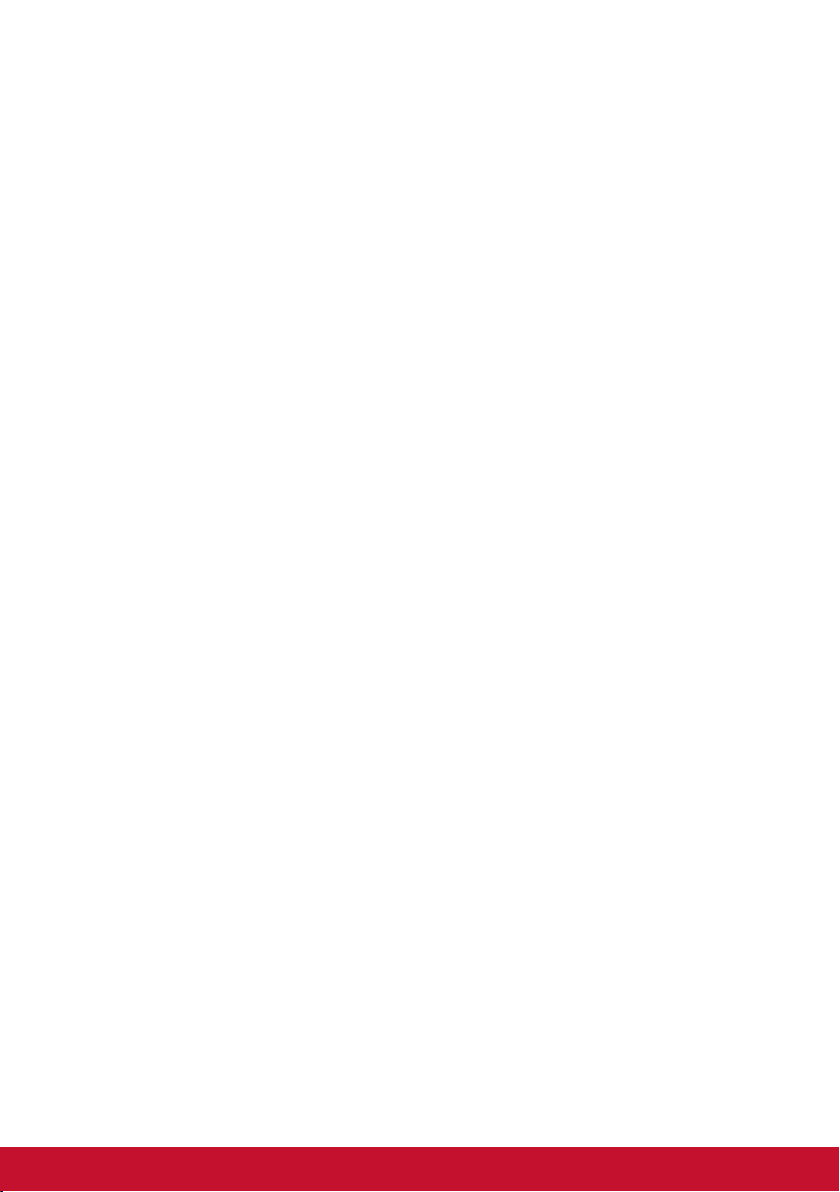
미국 및 캐나다 이외 지역에서의 판매
미국 및 캐나다 이외의 지역에서 판매된 ViewSonic 제품에 관한
보증 정보 및 서비스에 대해서는 ViewSonic 또는 현지 ViewSonic
대리점에 문의하십시오.
중국(홍콩, 마카오 및 대만 제외)에서 본 제품의 보증 기간은 A/S
보증 카드의 조건에 따라 다릅니다.
유럽과 러시아의 사용자의 경우 제공된 보증의 자세한 내용은 www.
viewsoniceurope.com 의 Support/Warranty Information 에서 찾을 수
있습니다.
Display Warranty Term Template In UG
VSC_TEMP_2007
65

